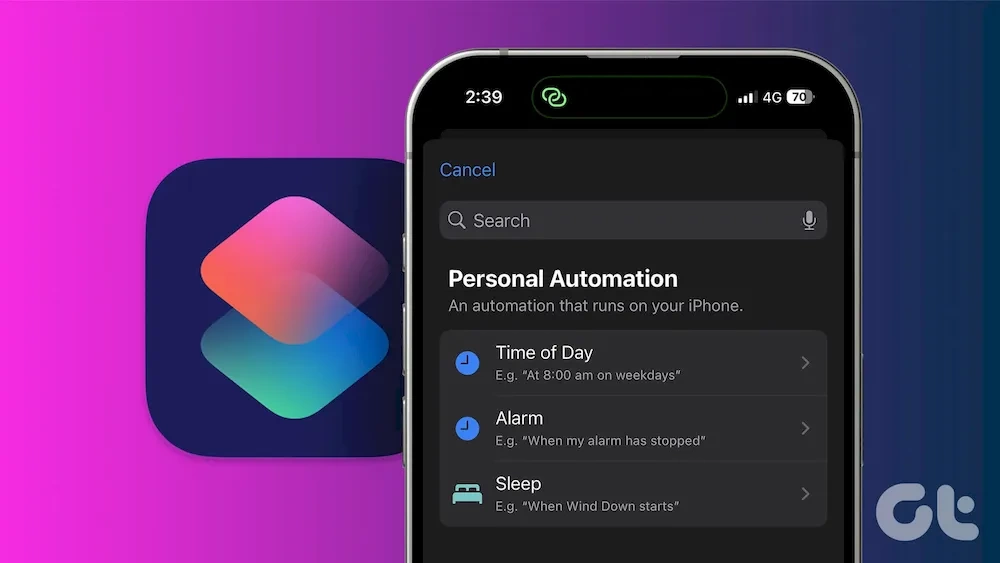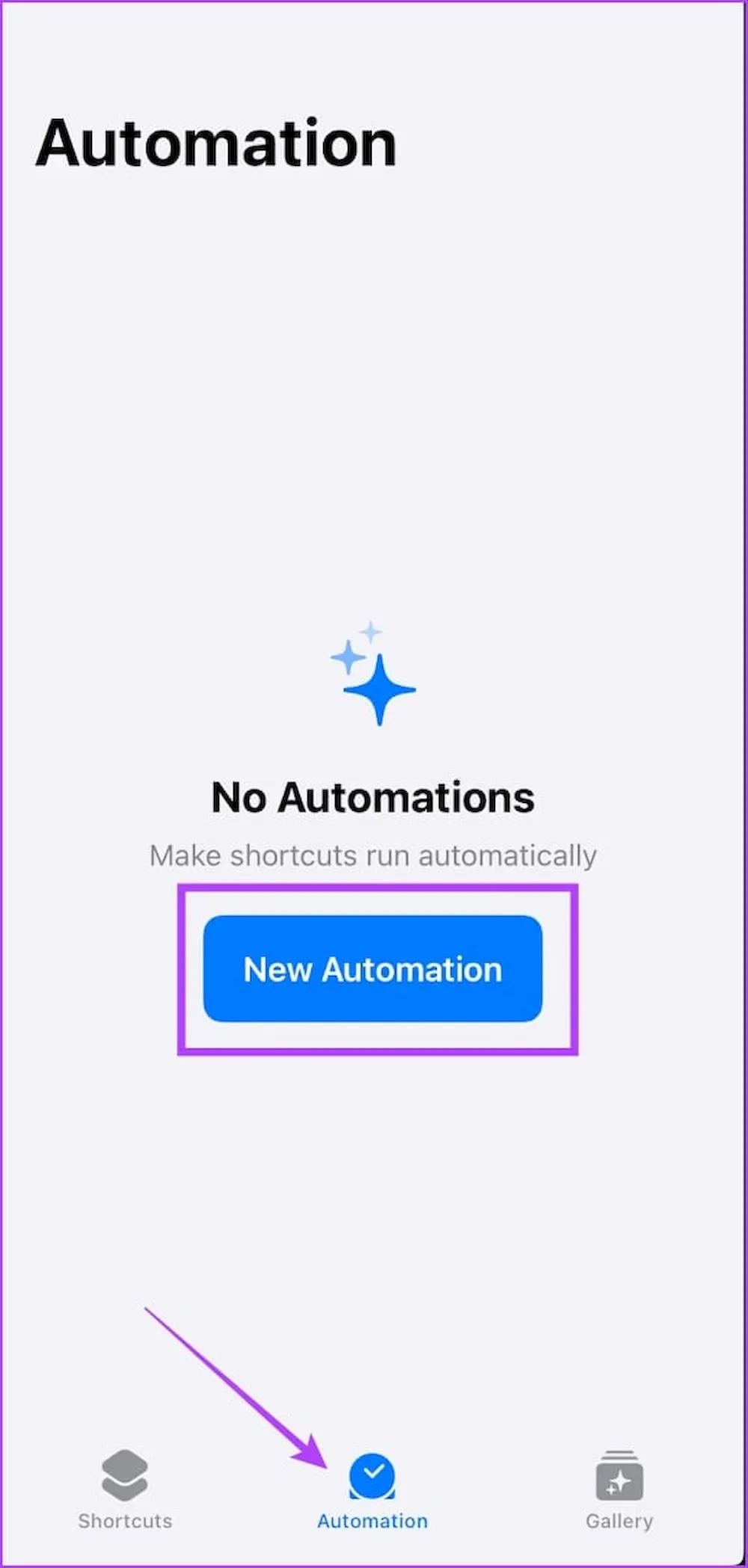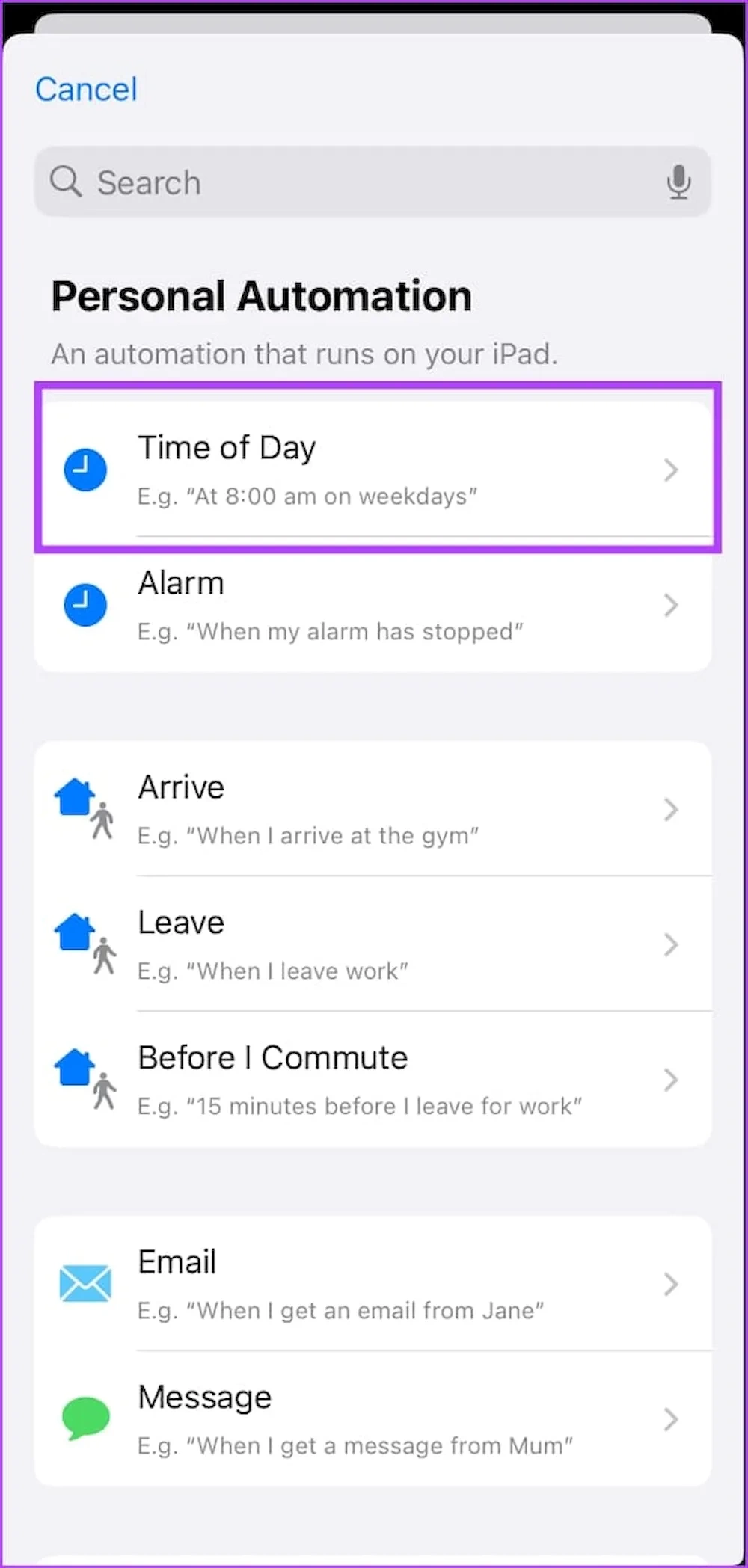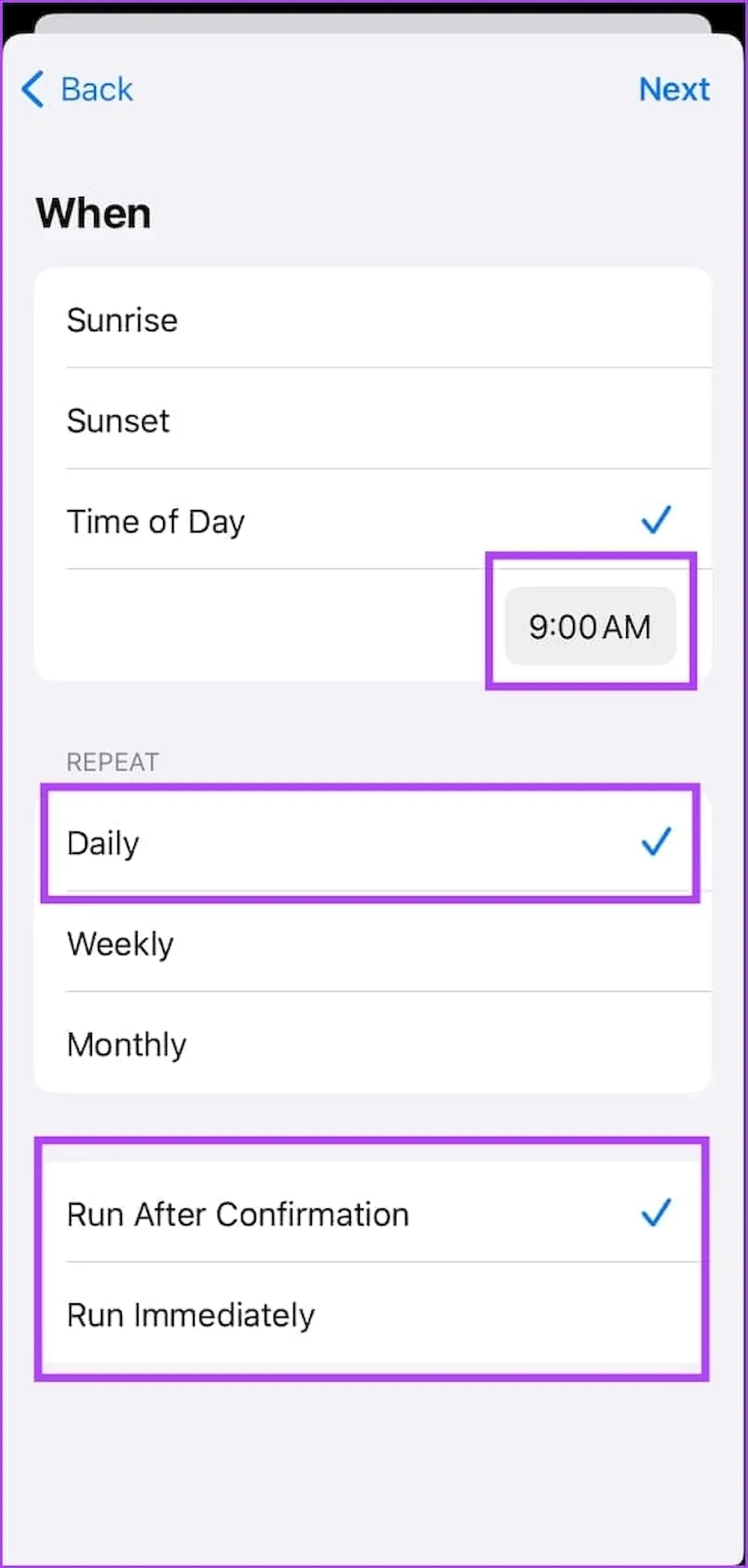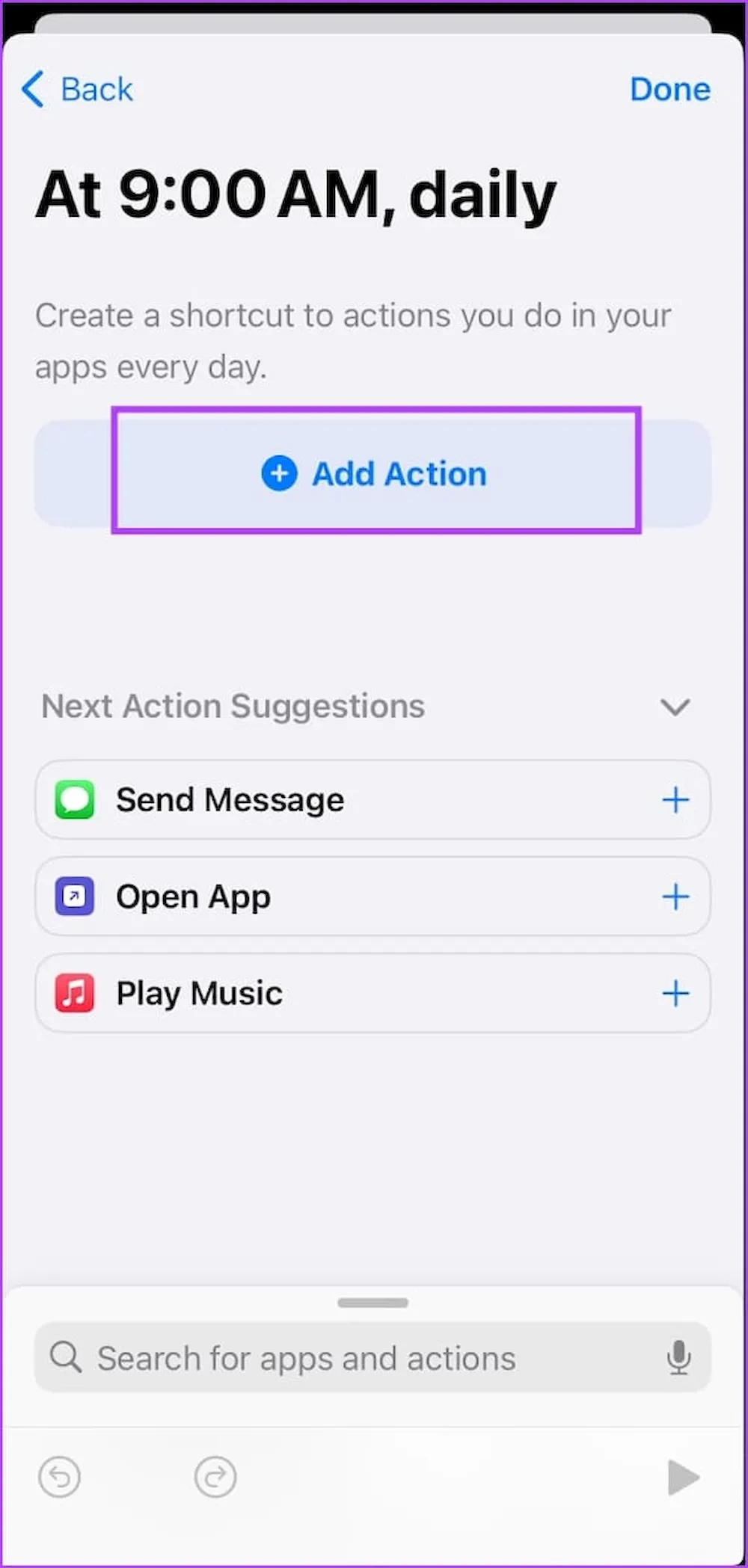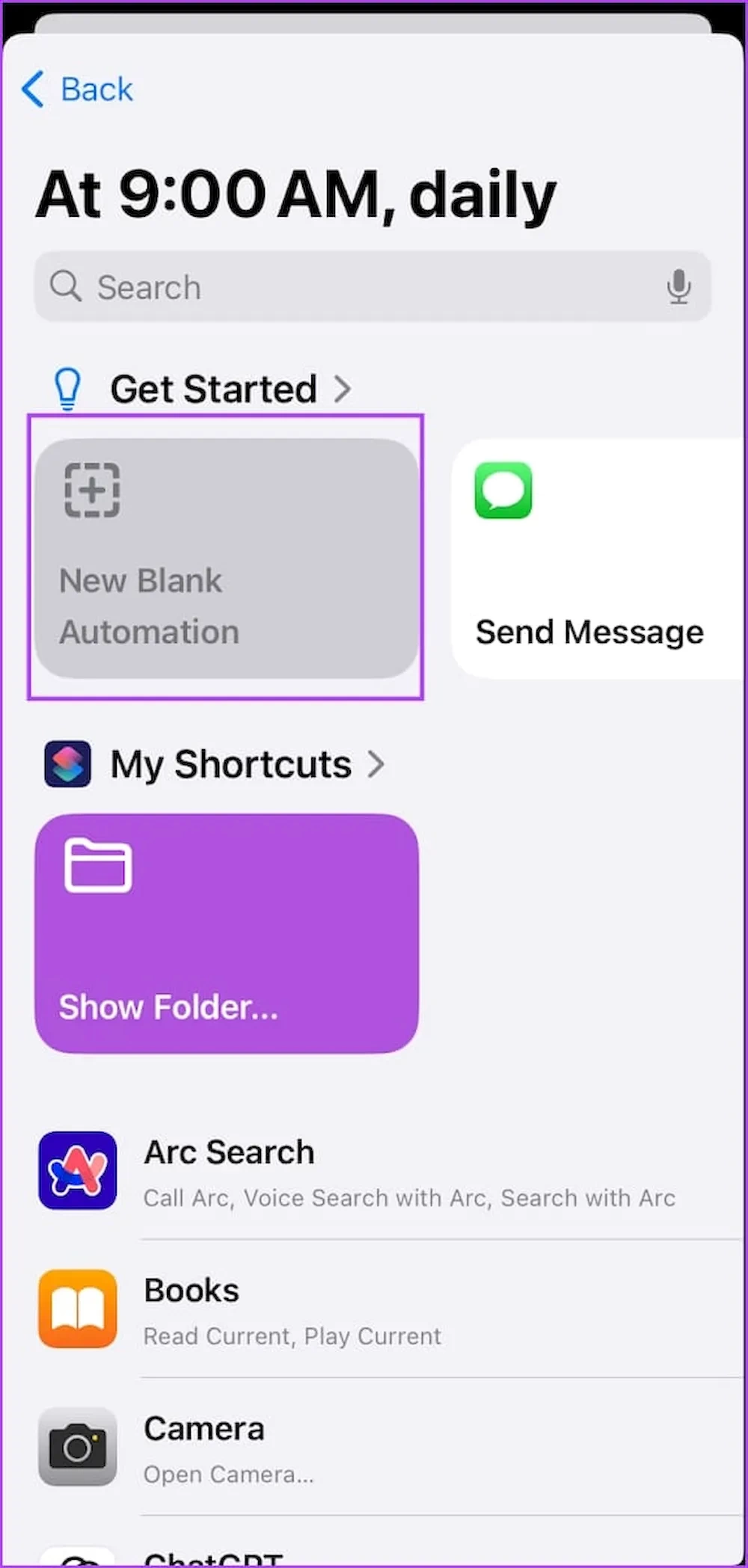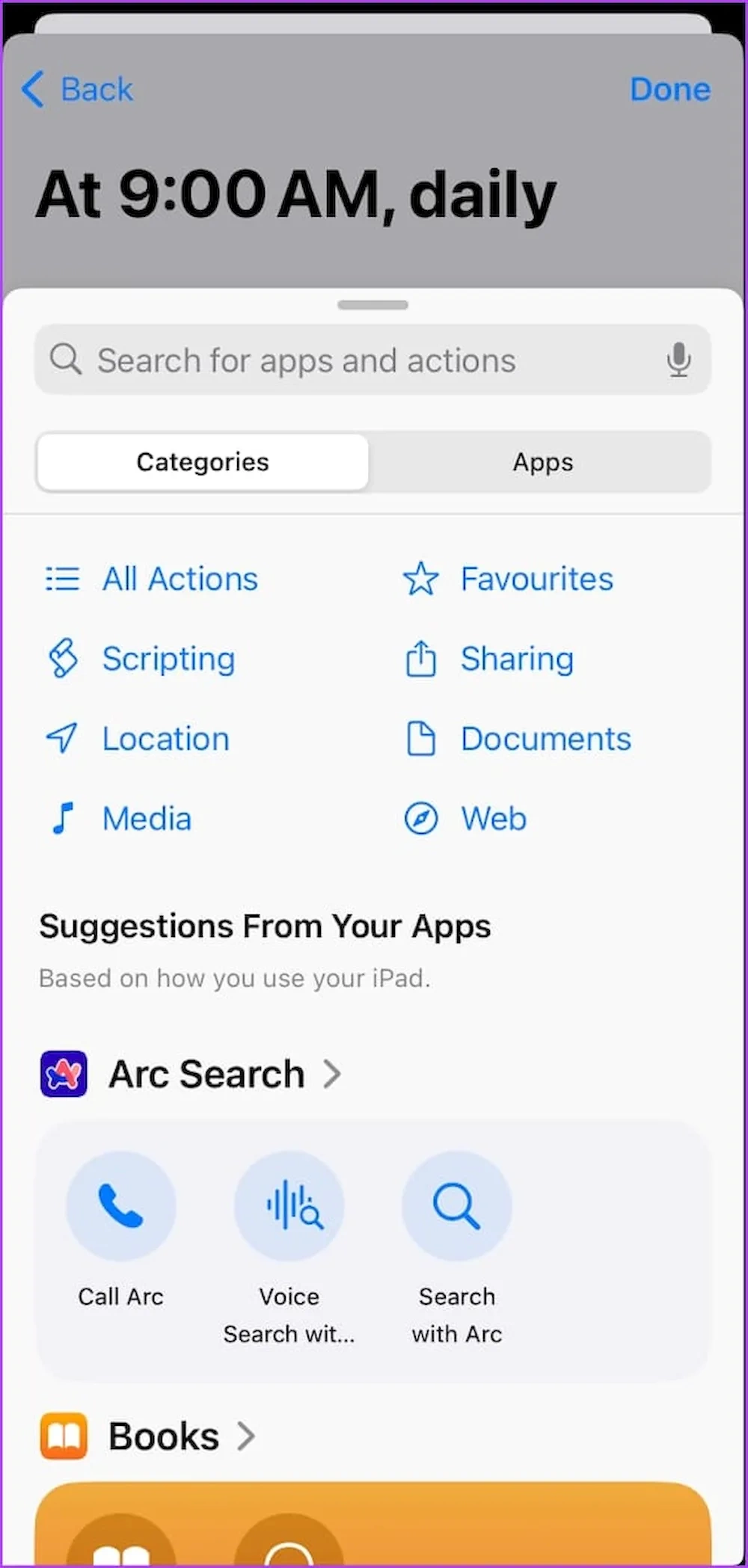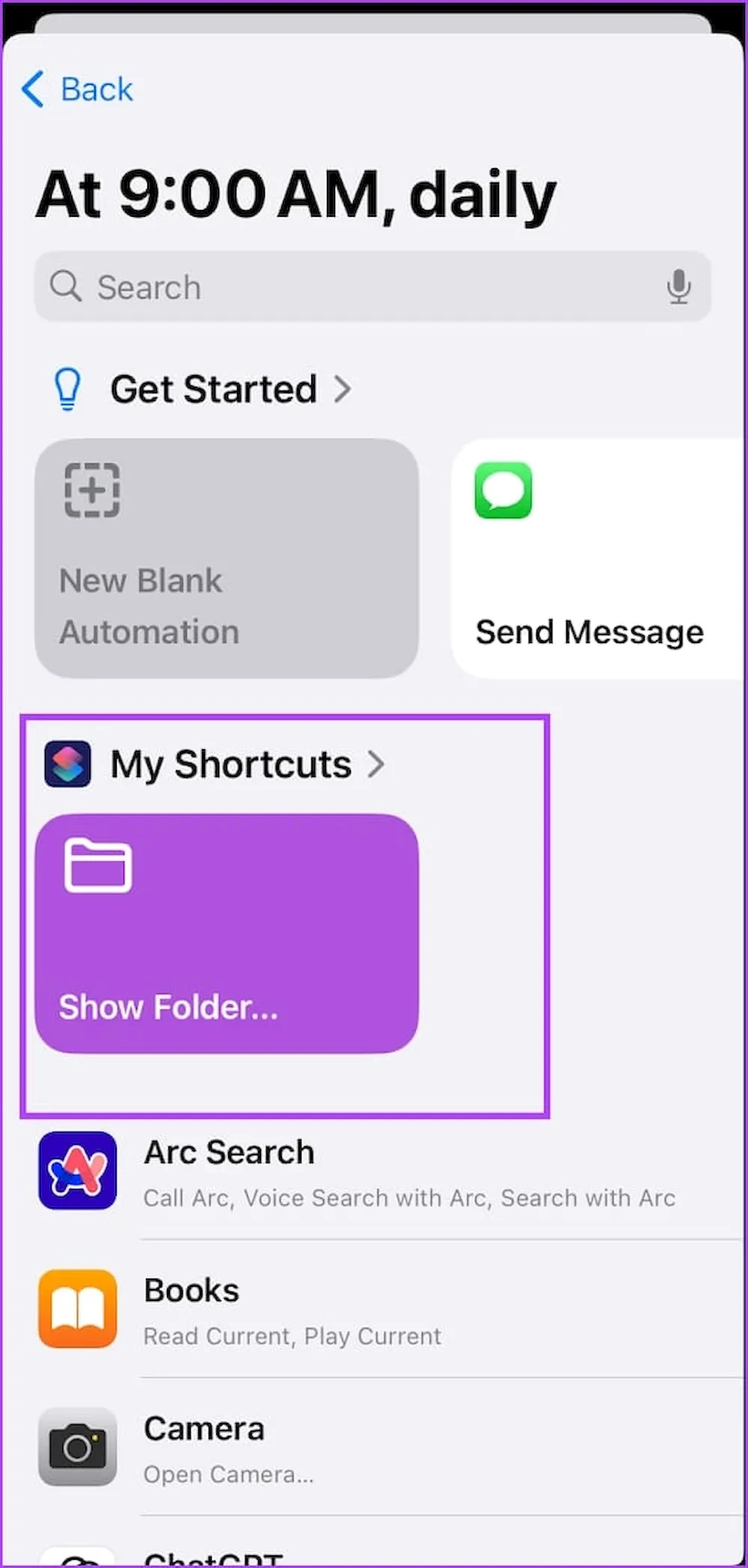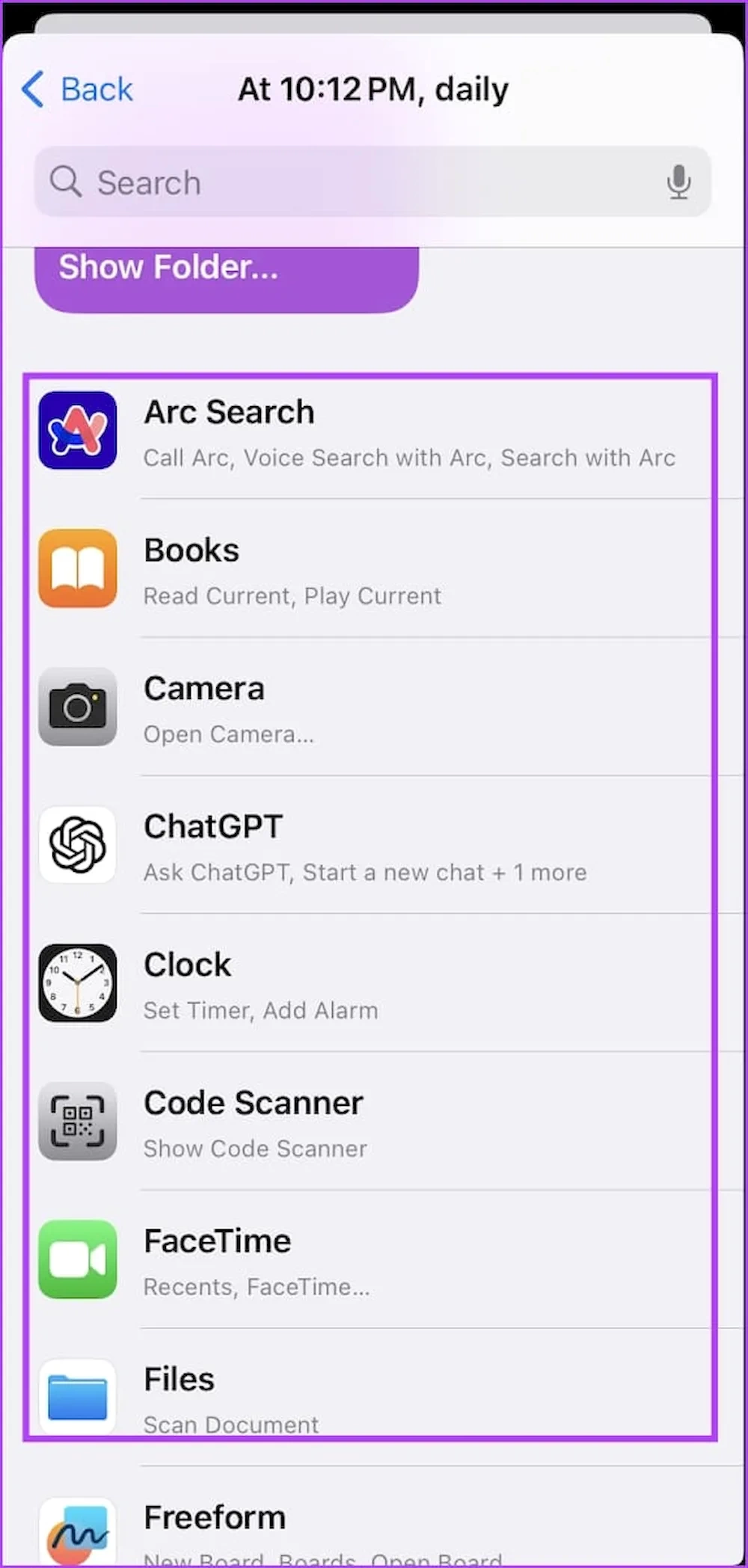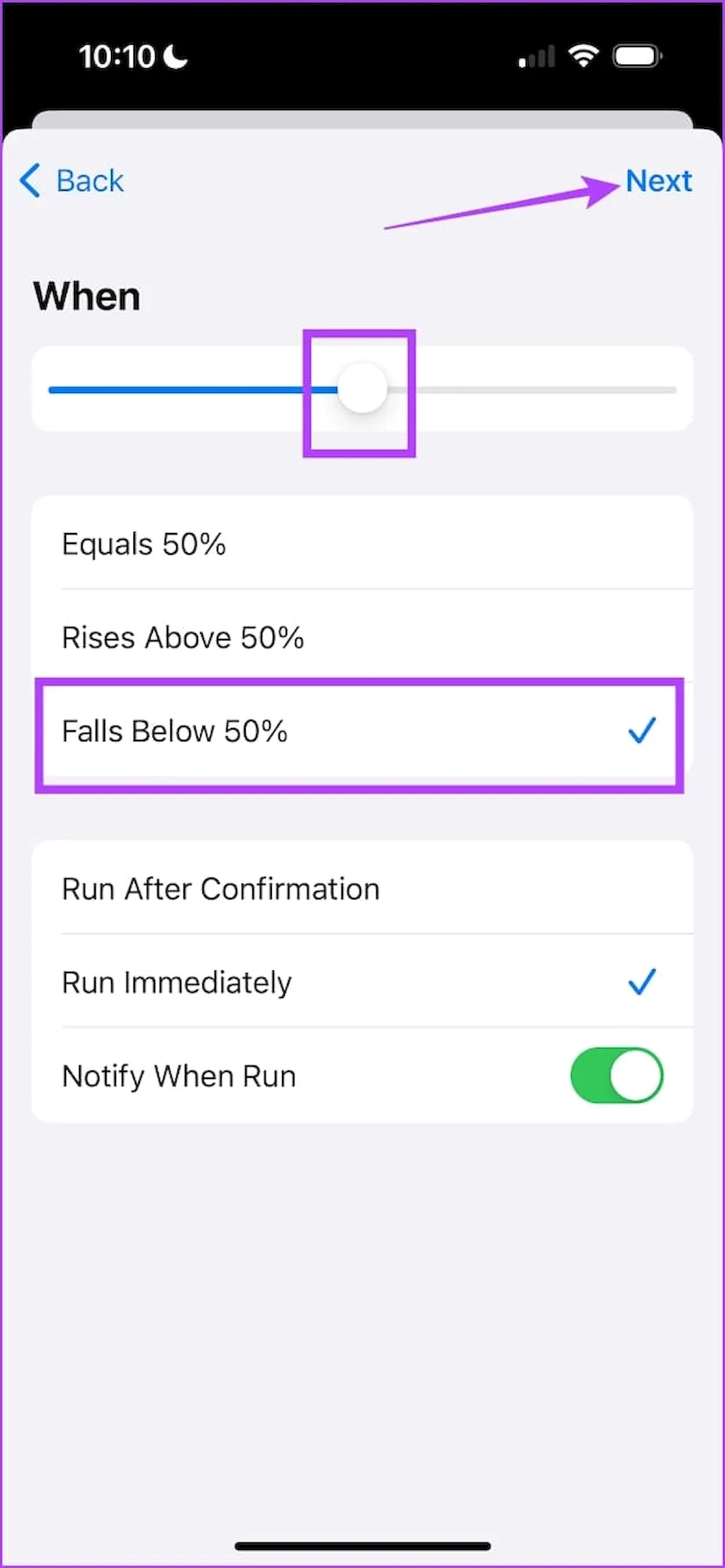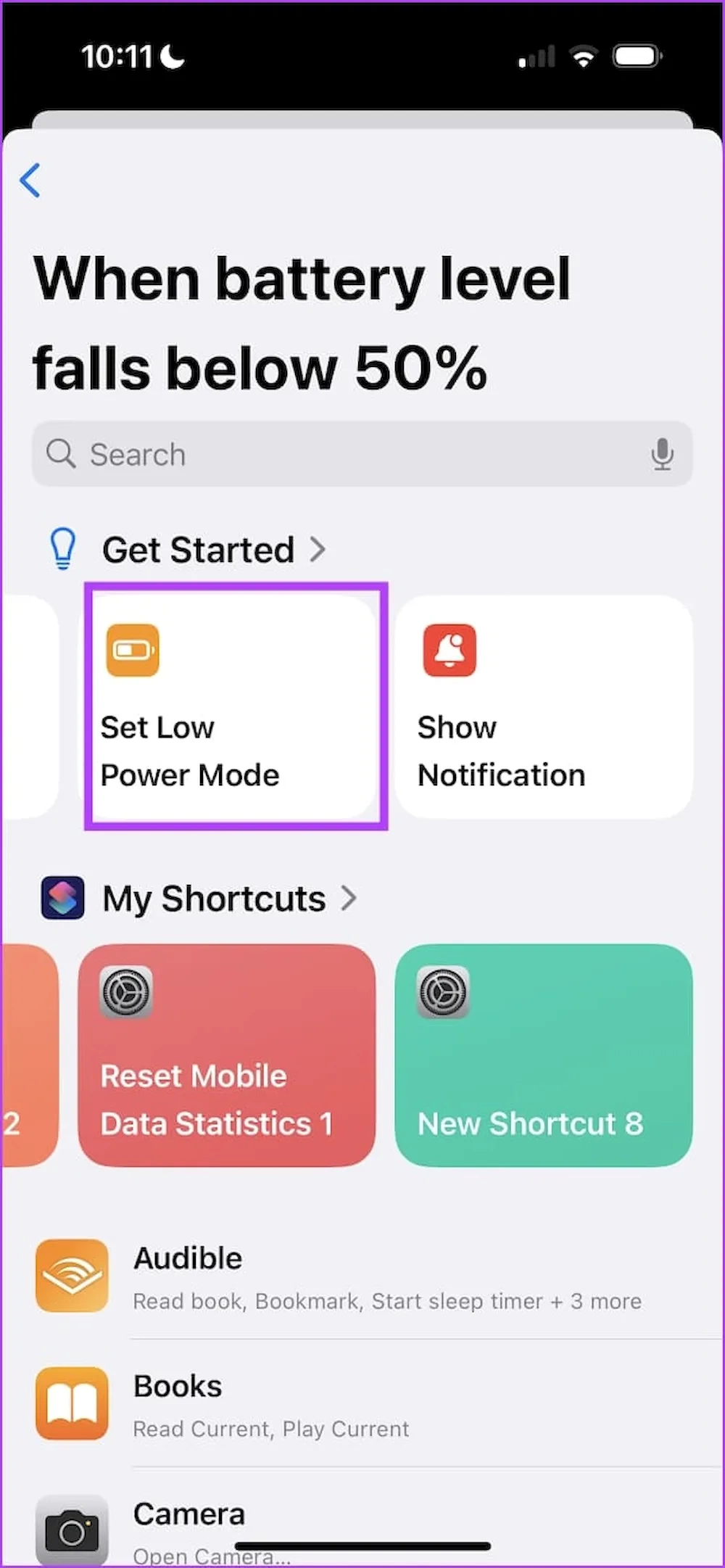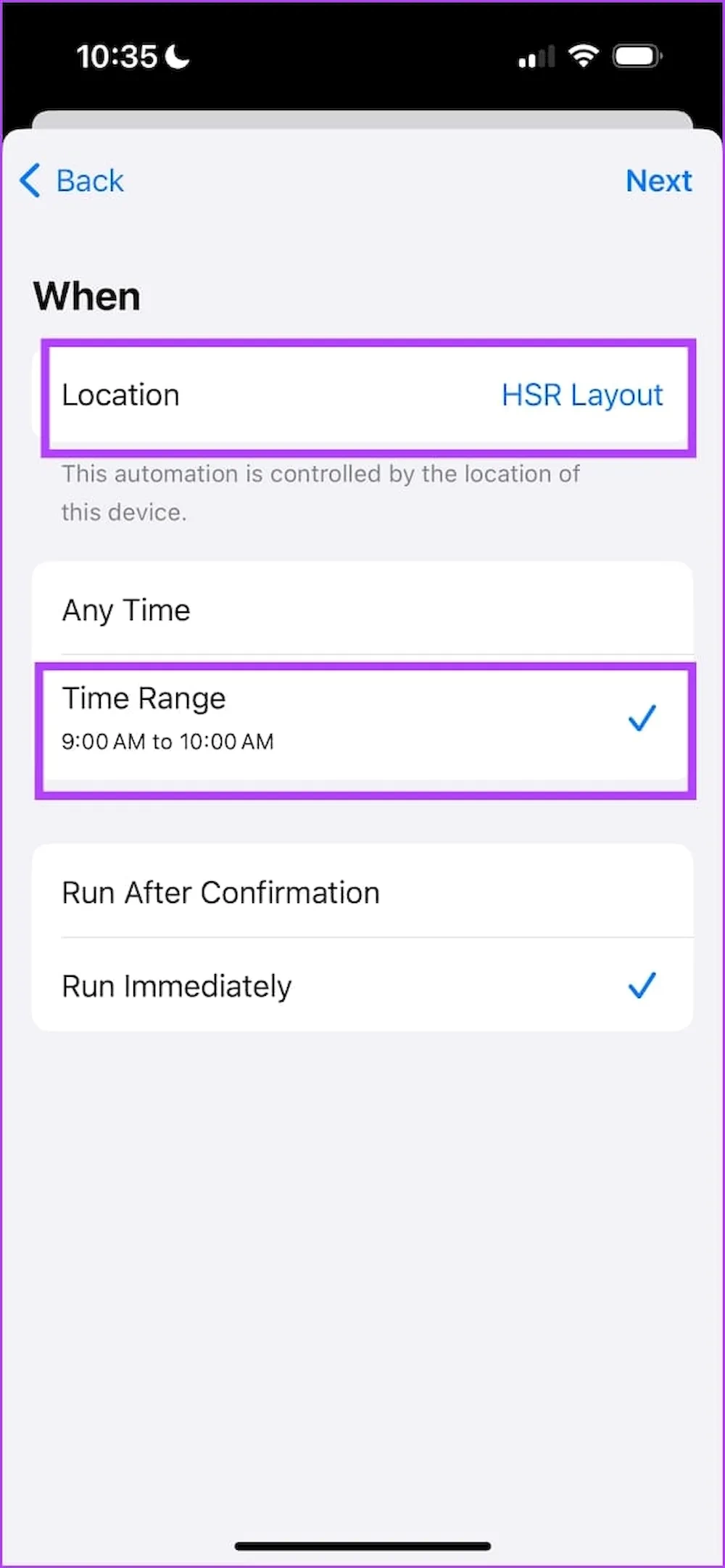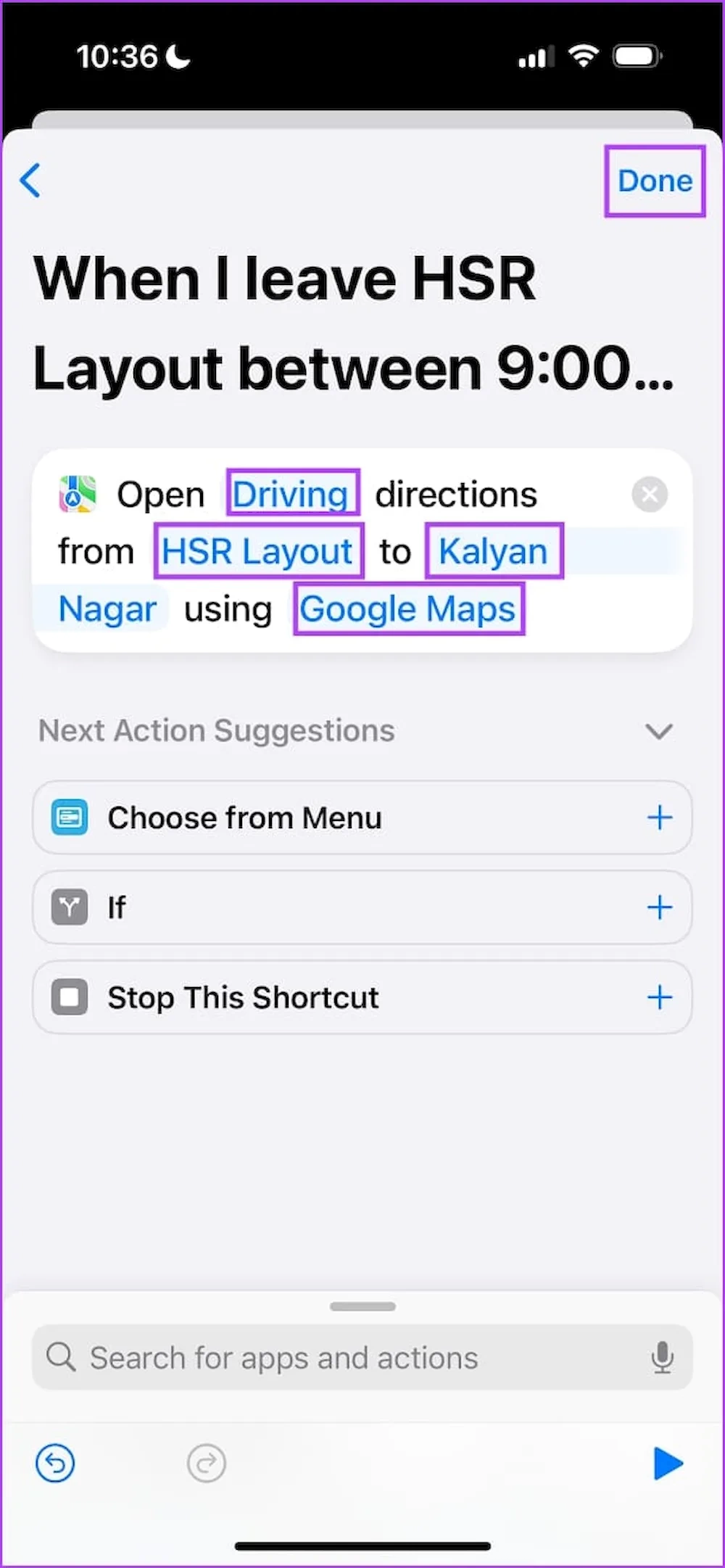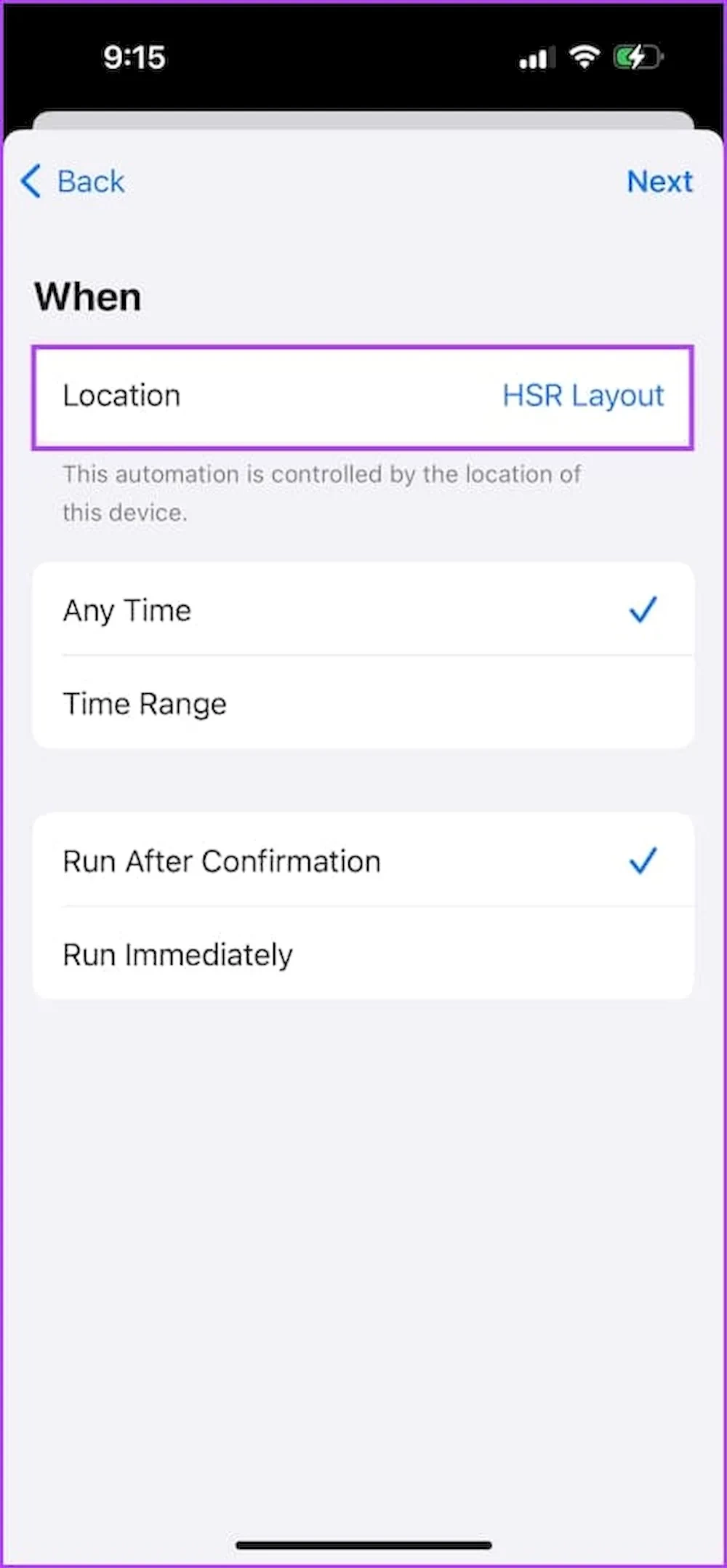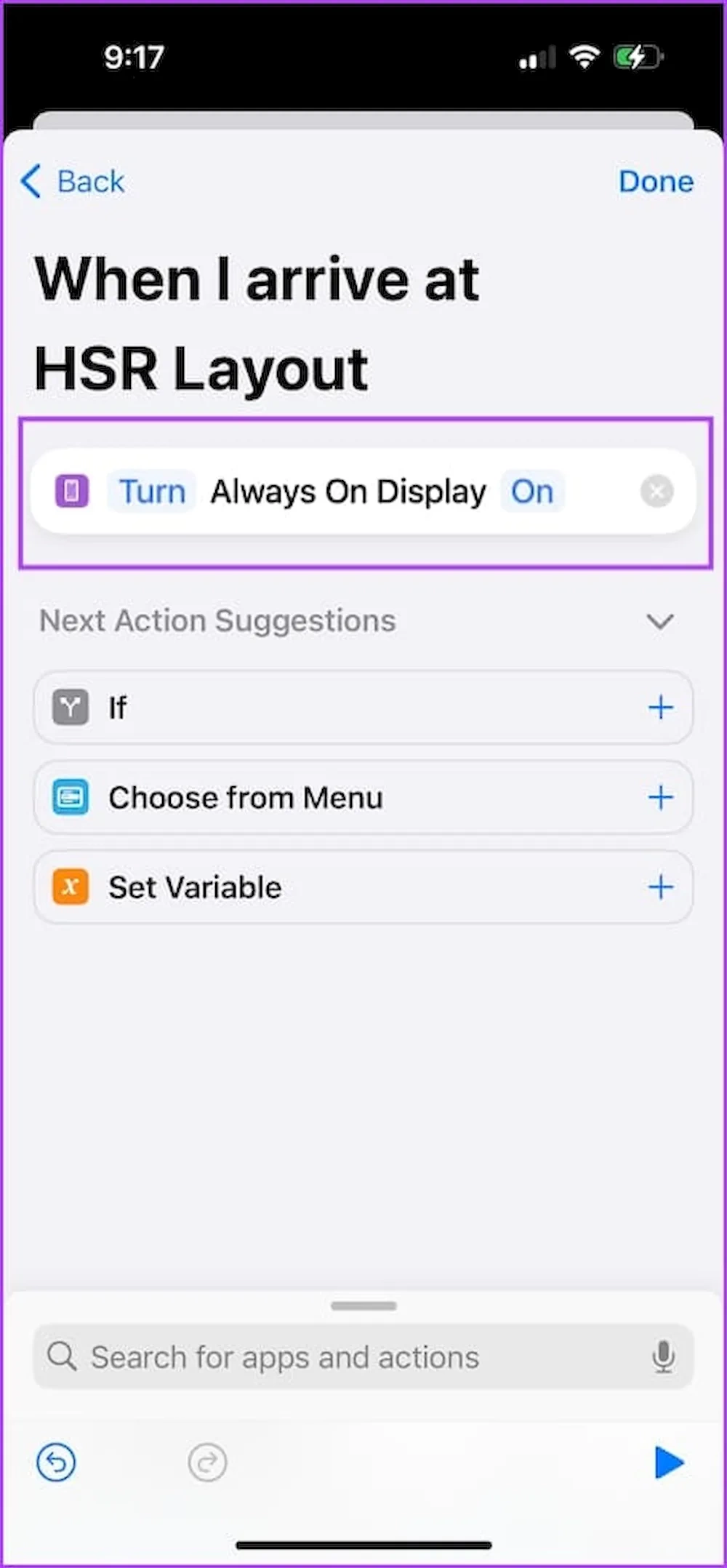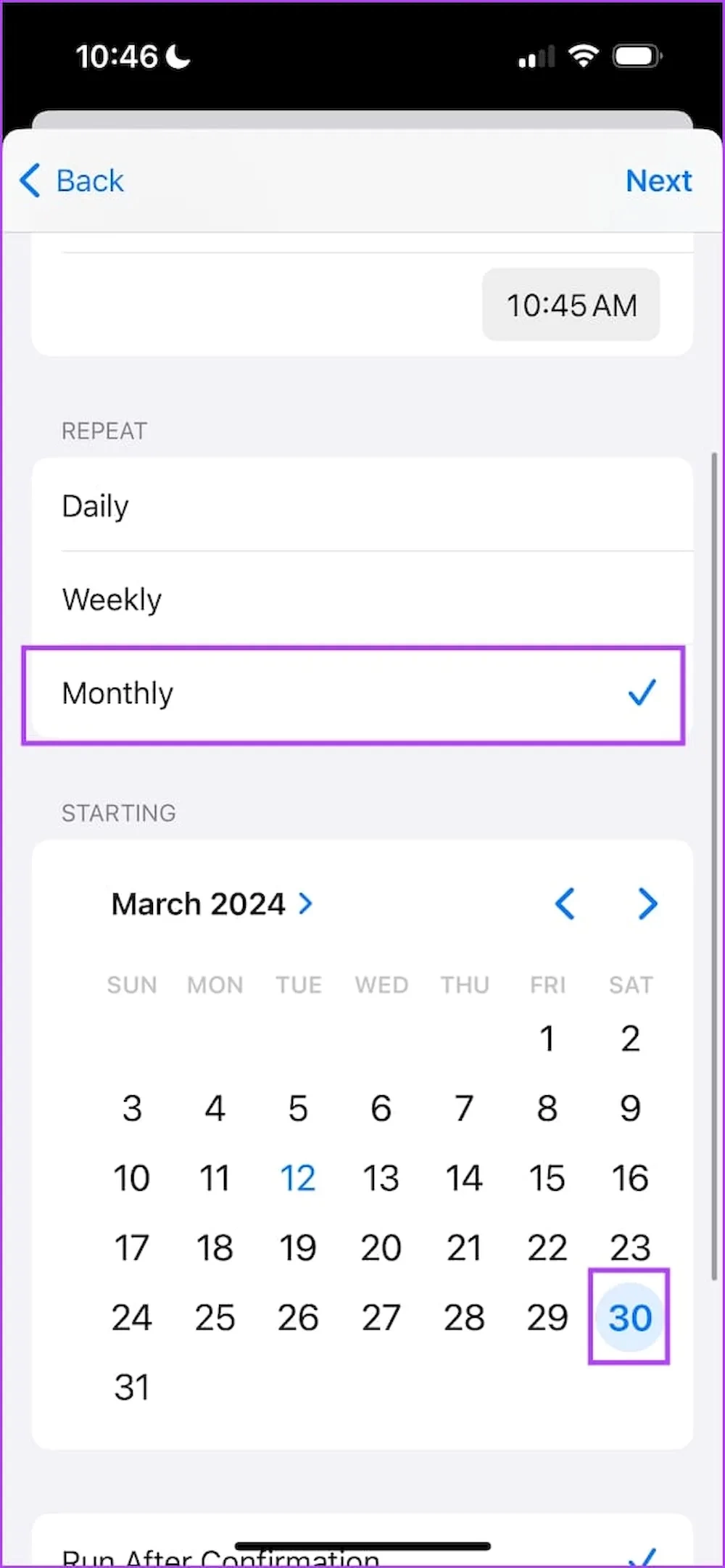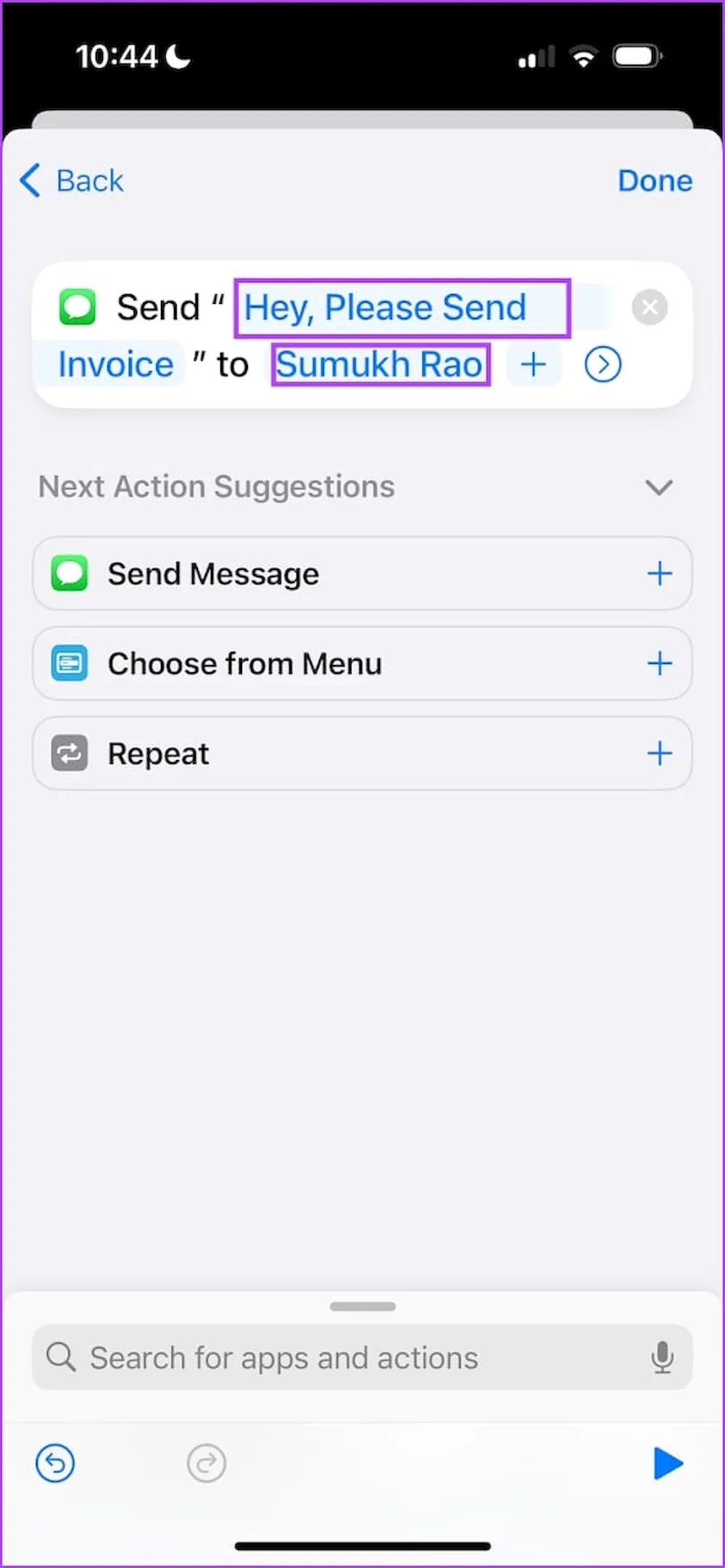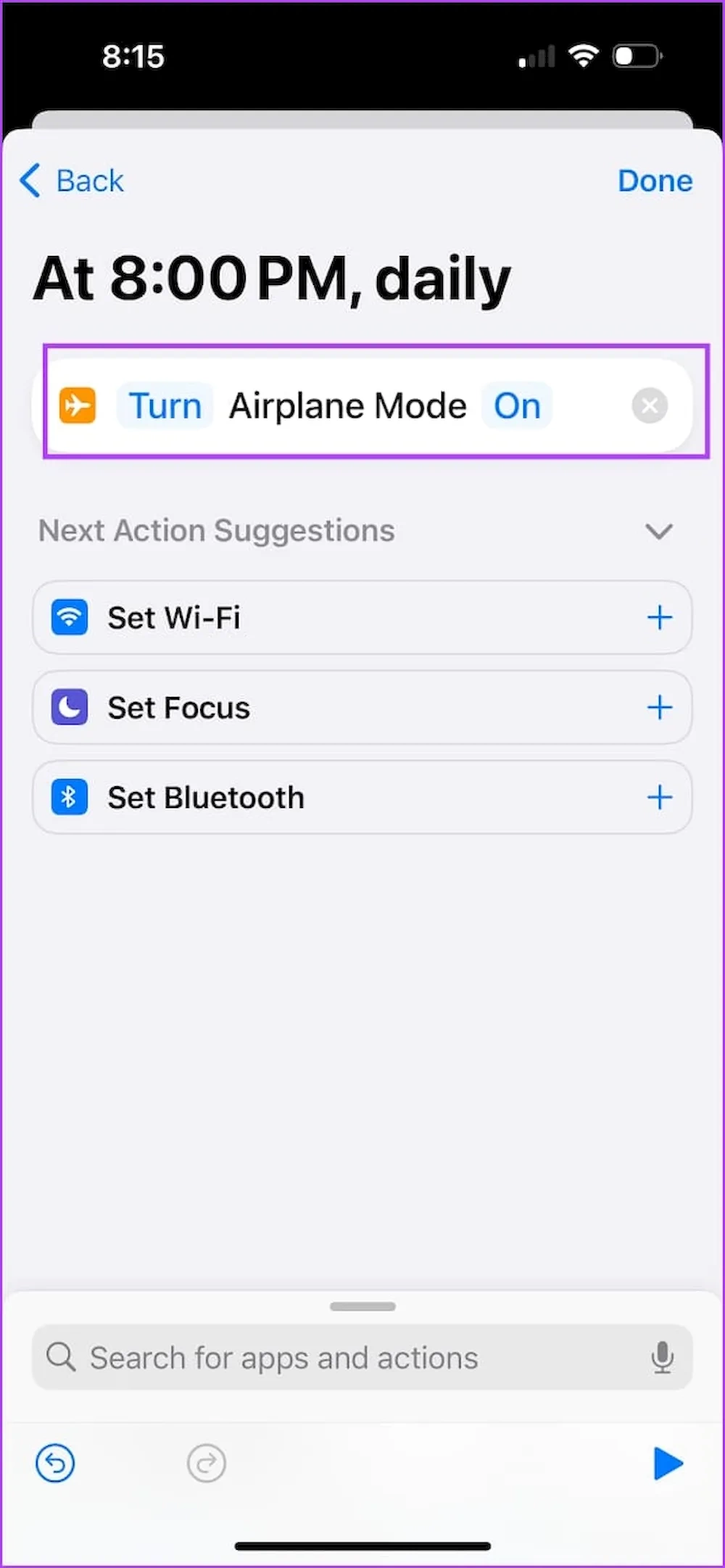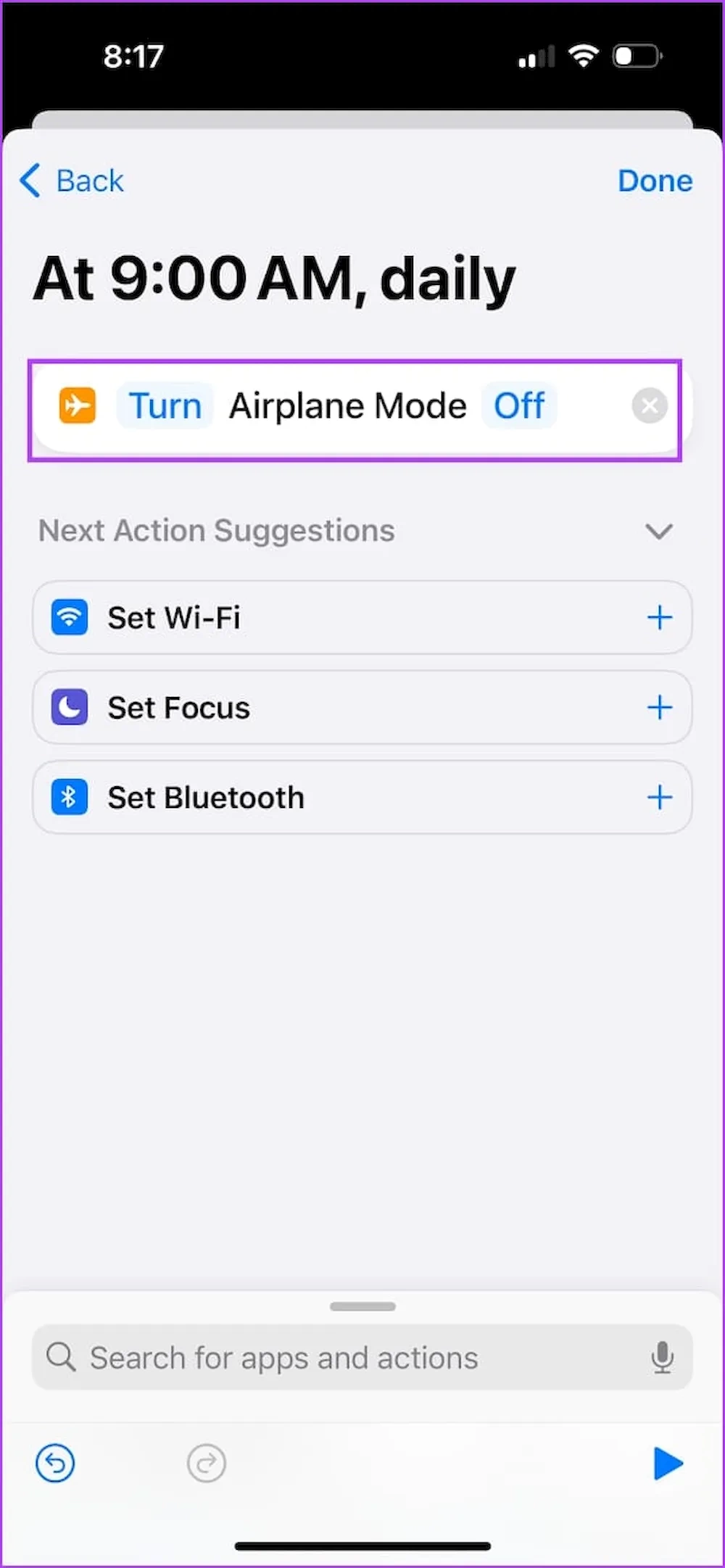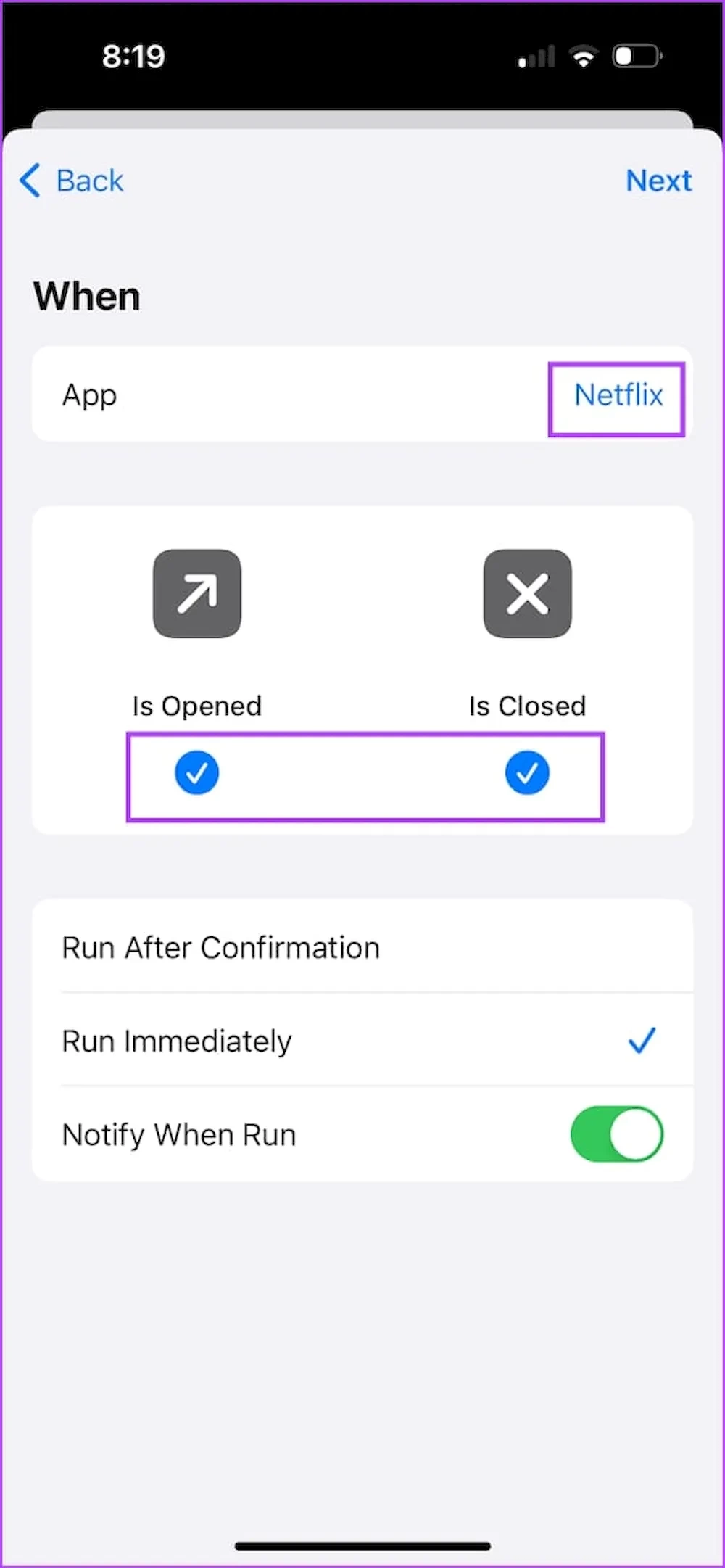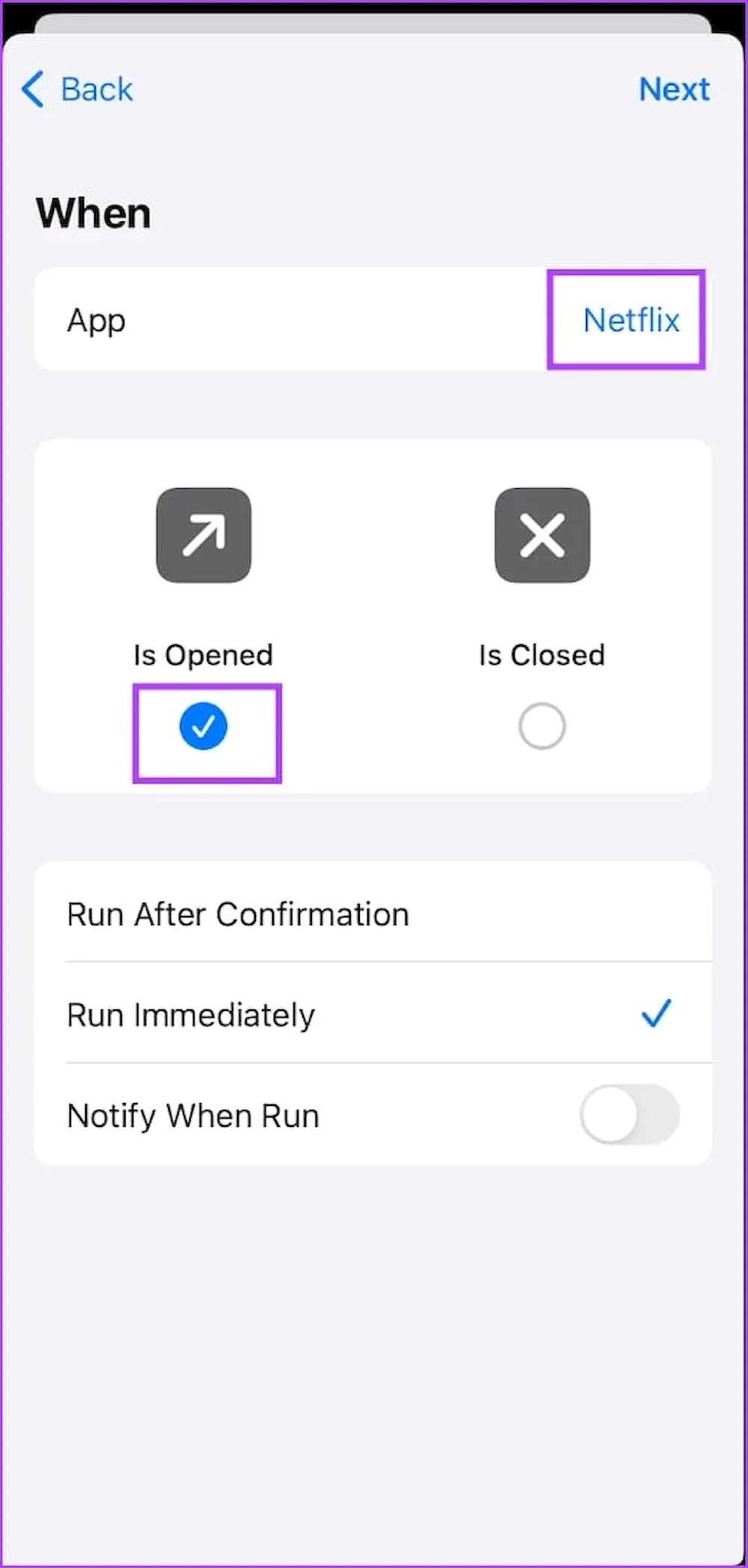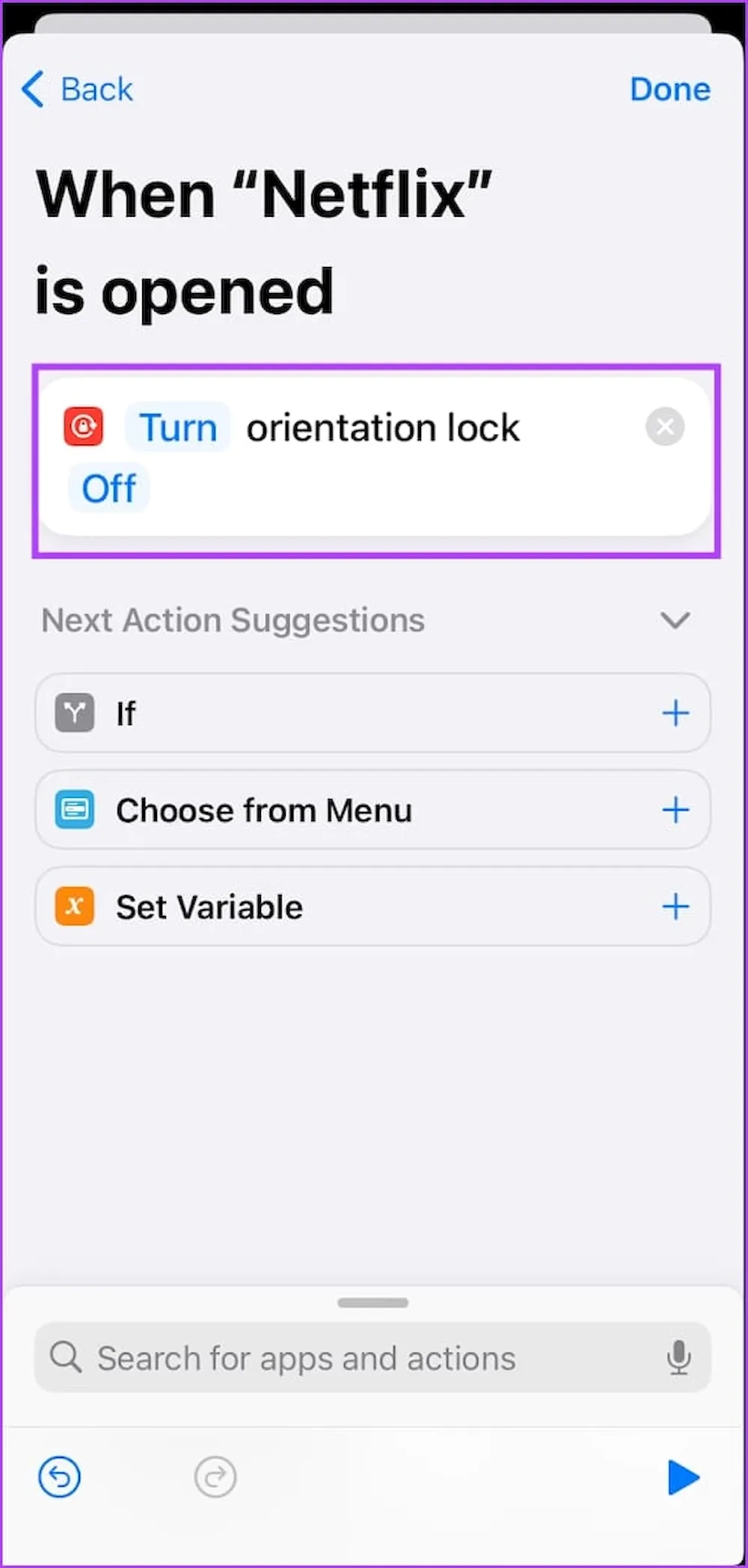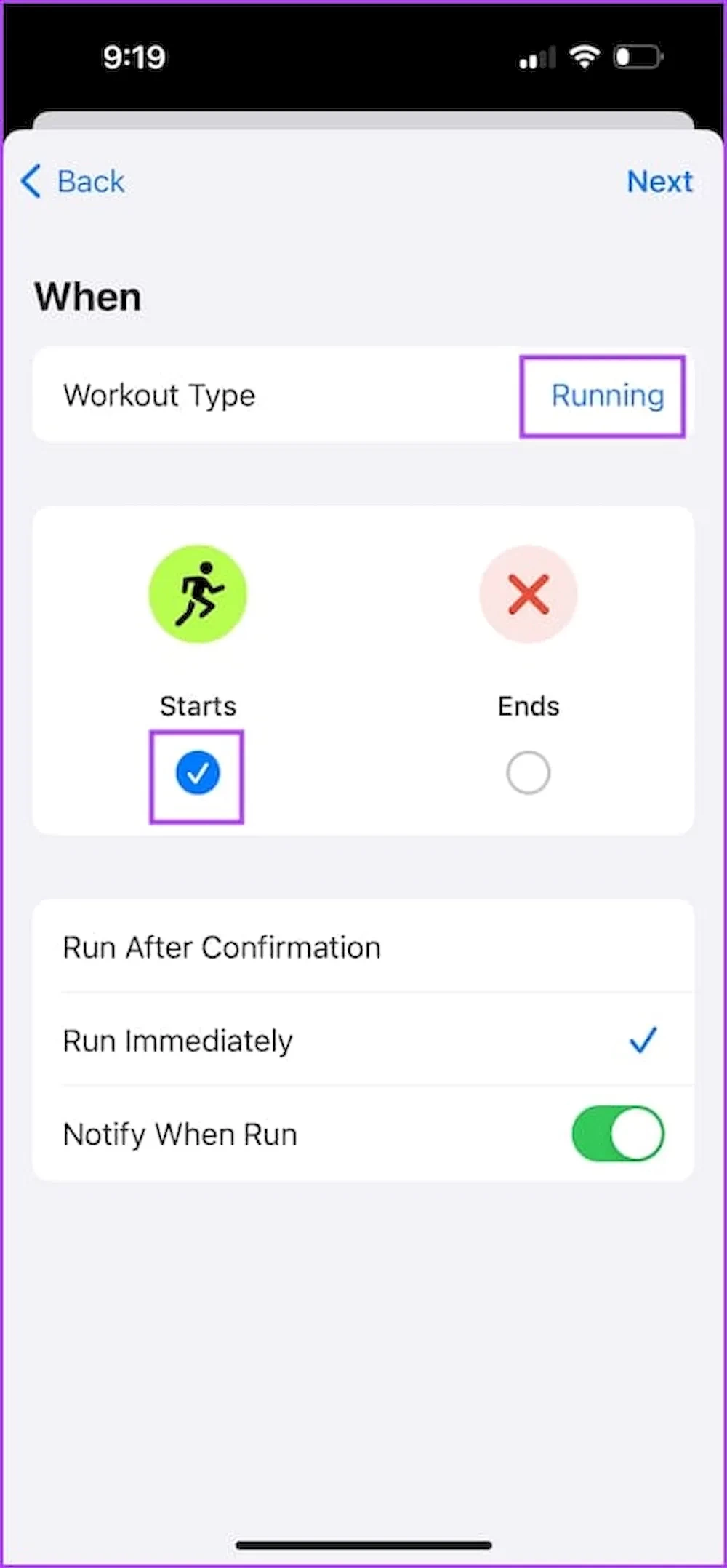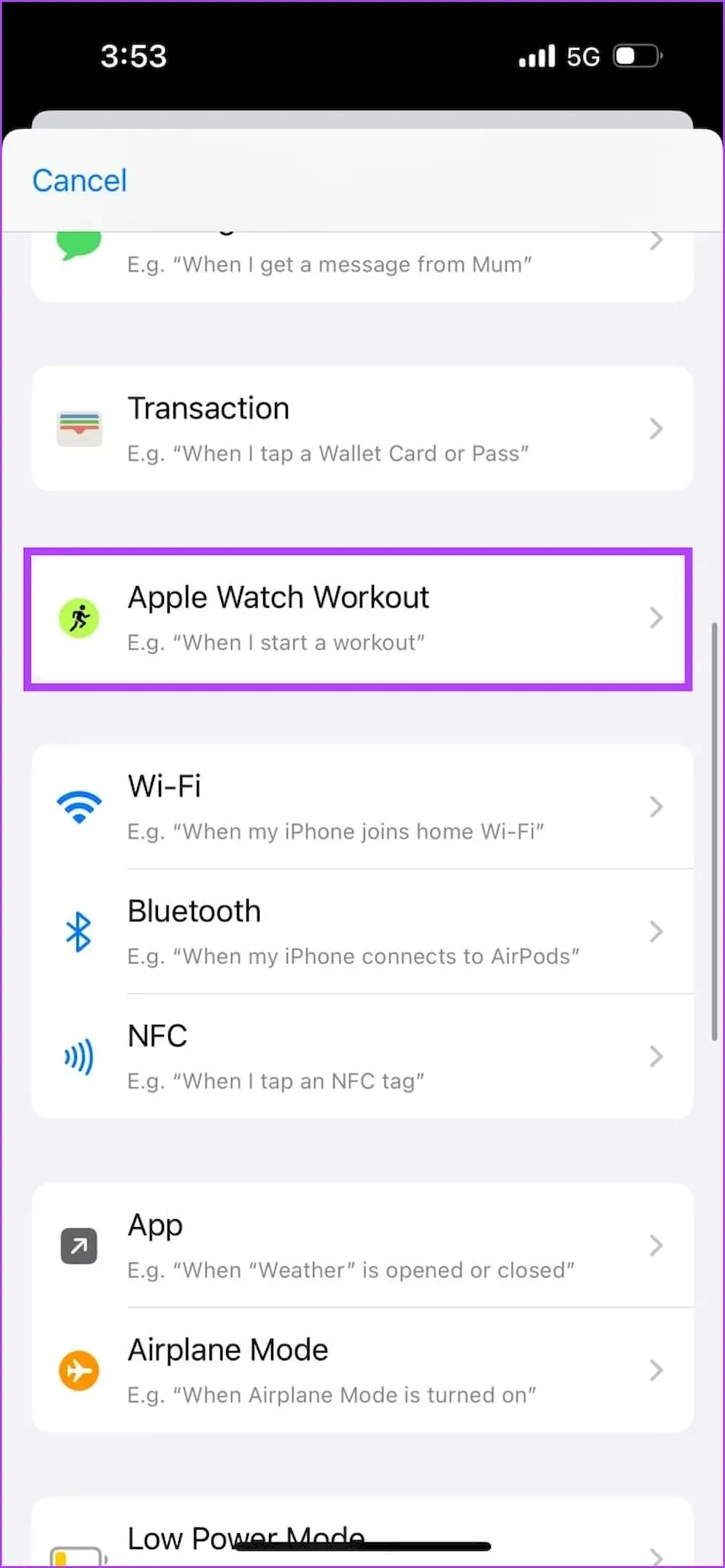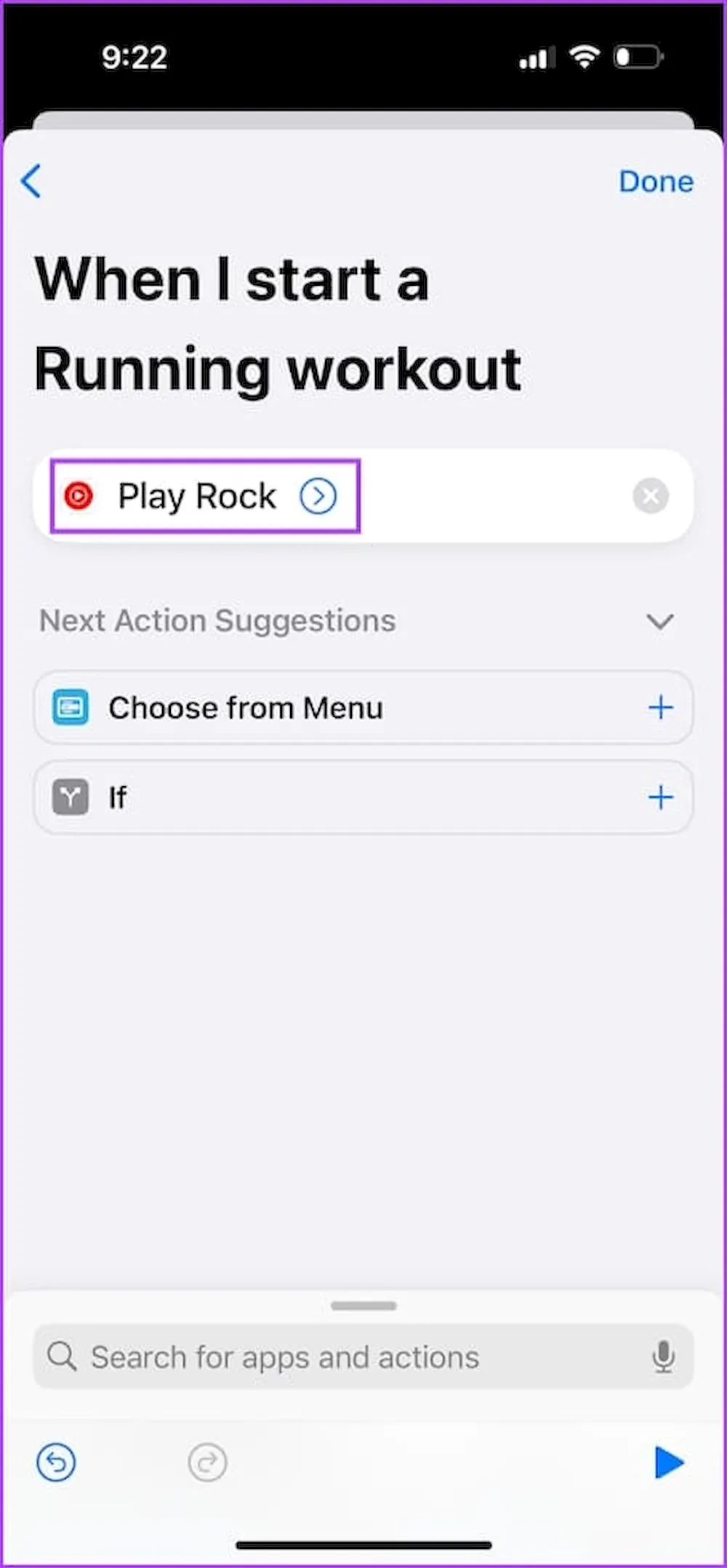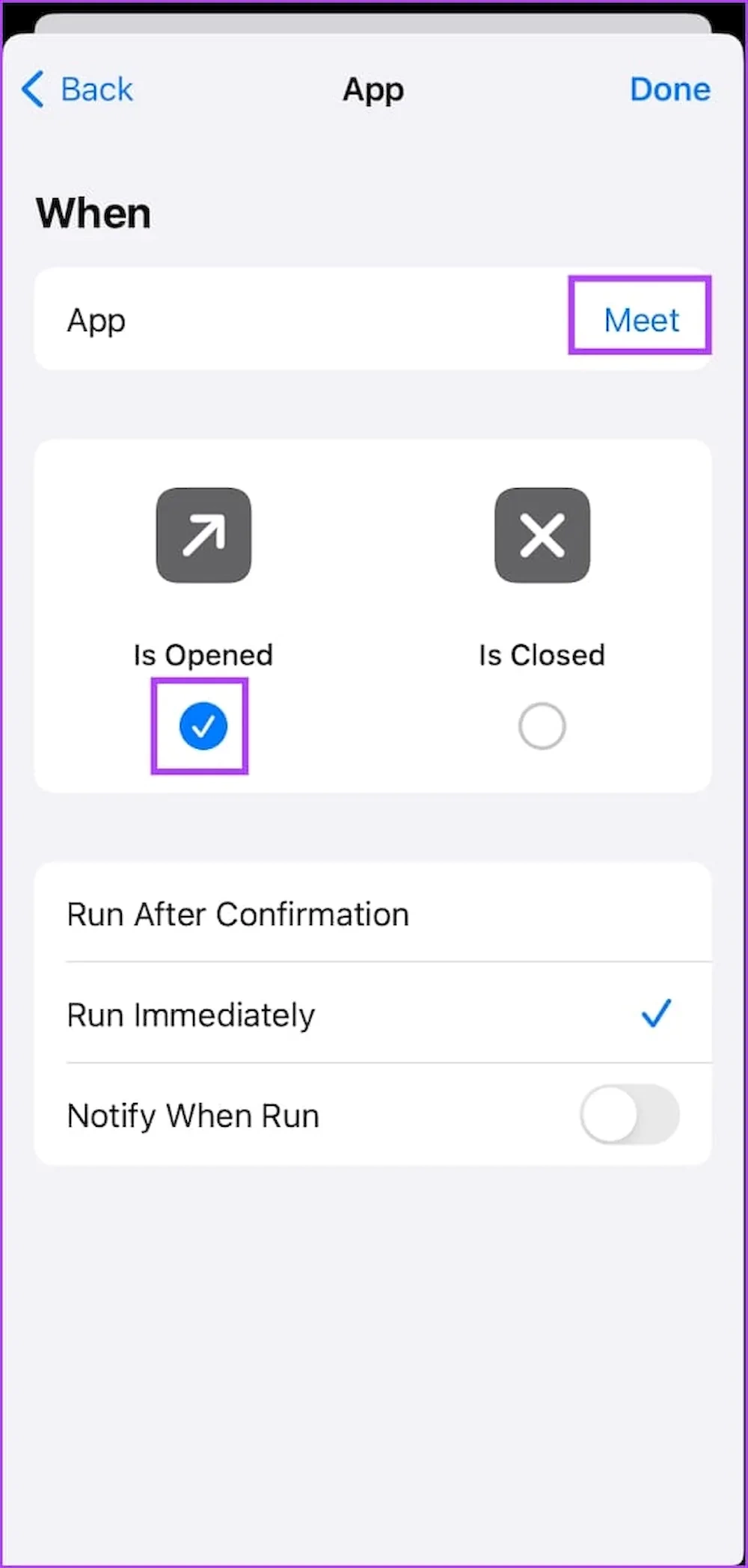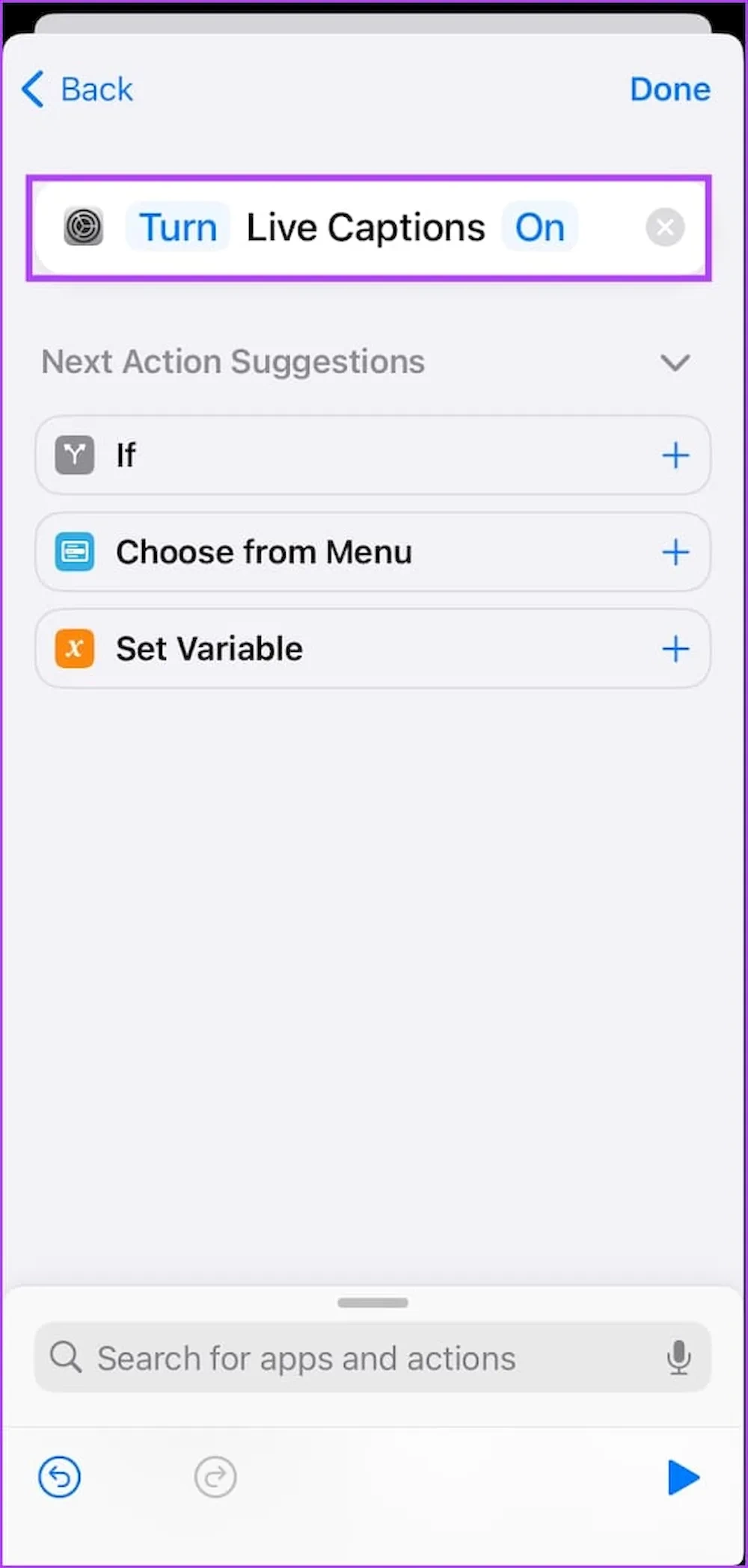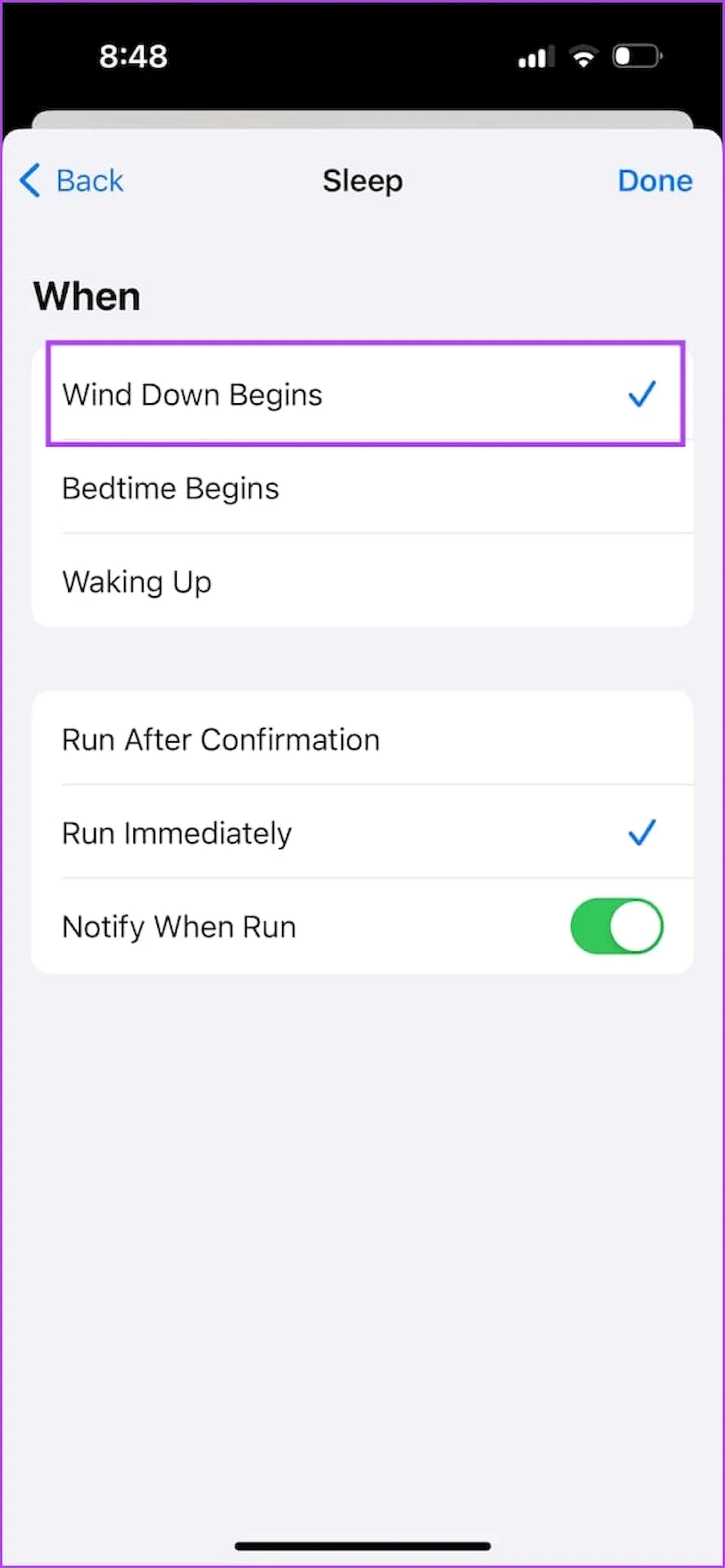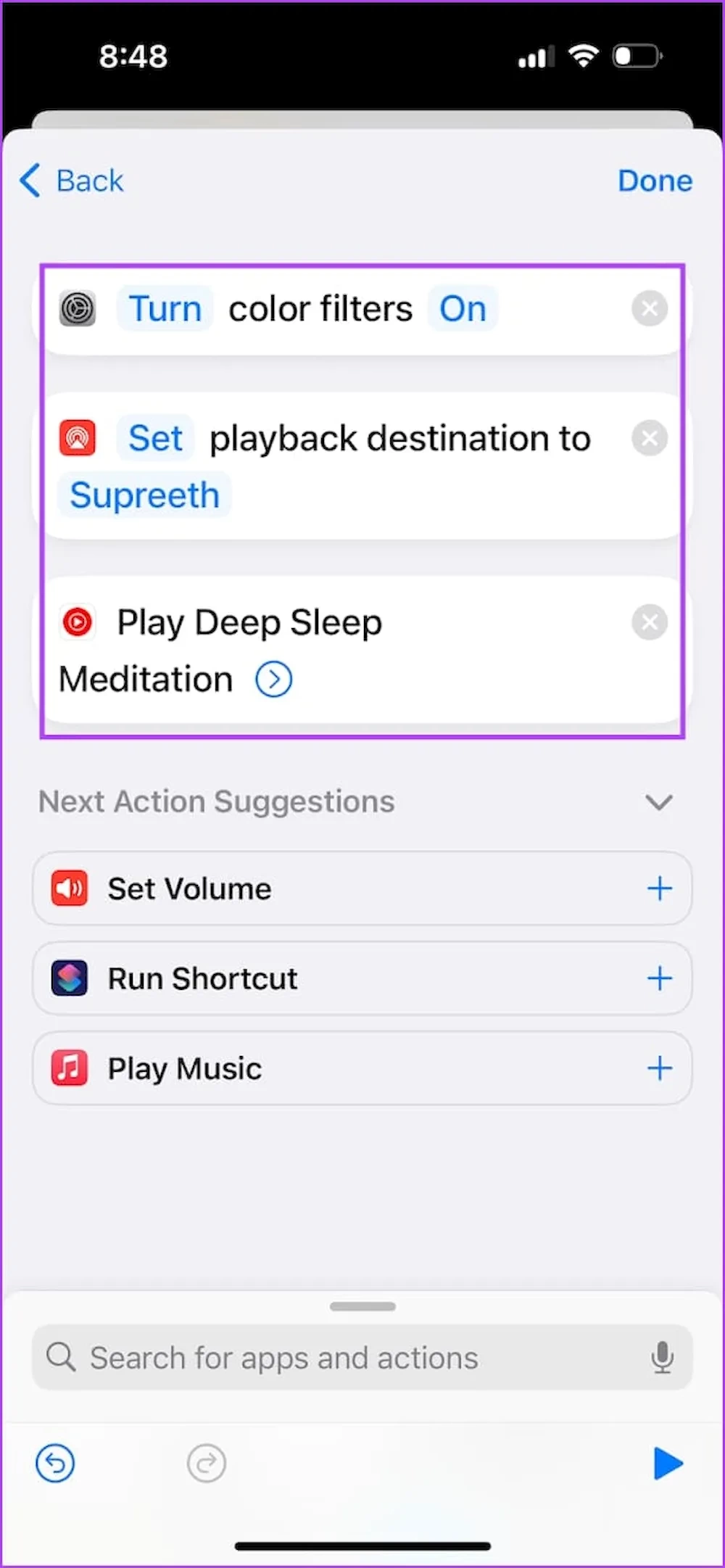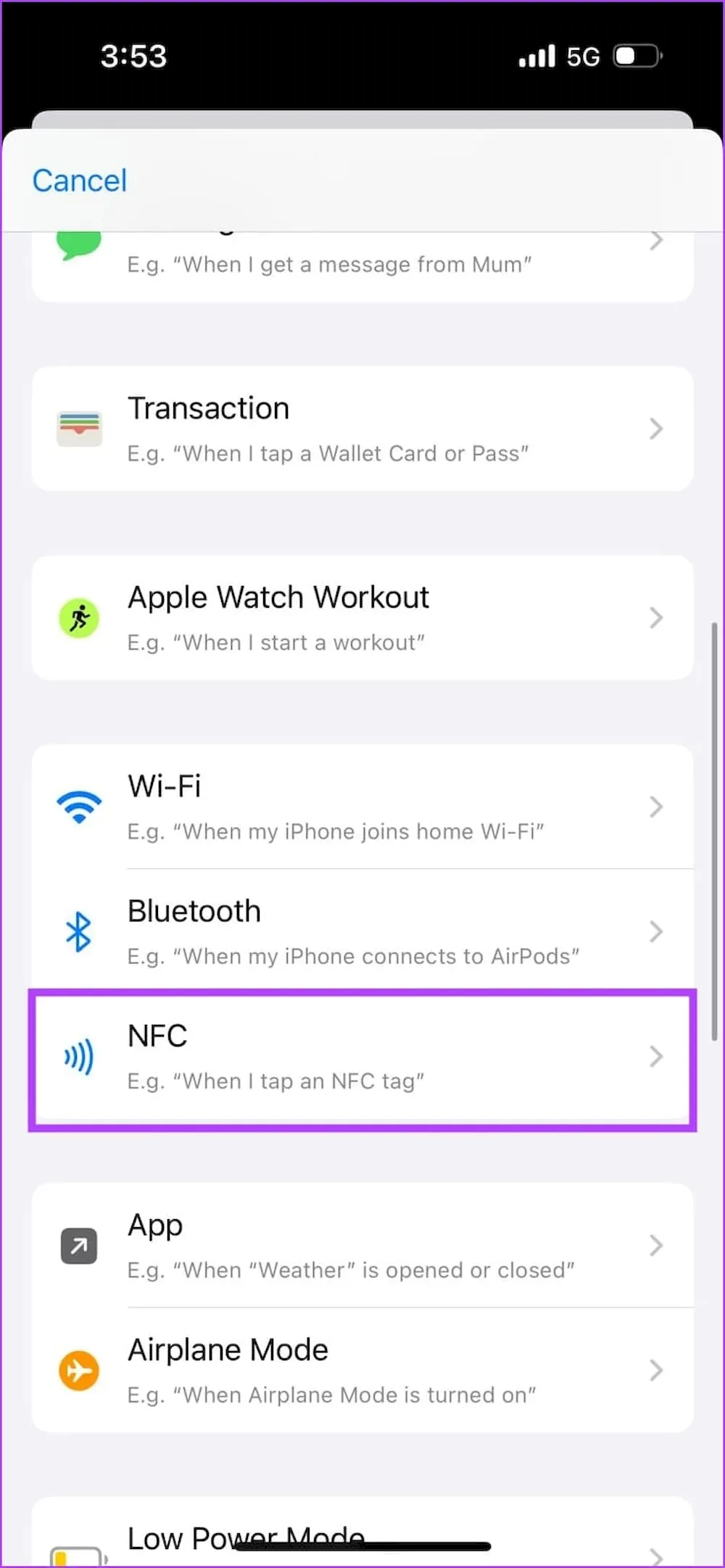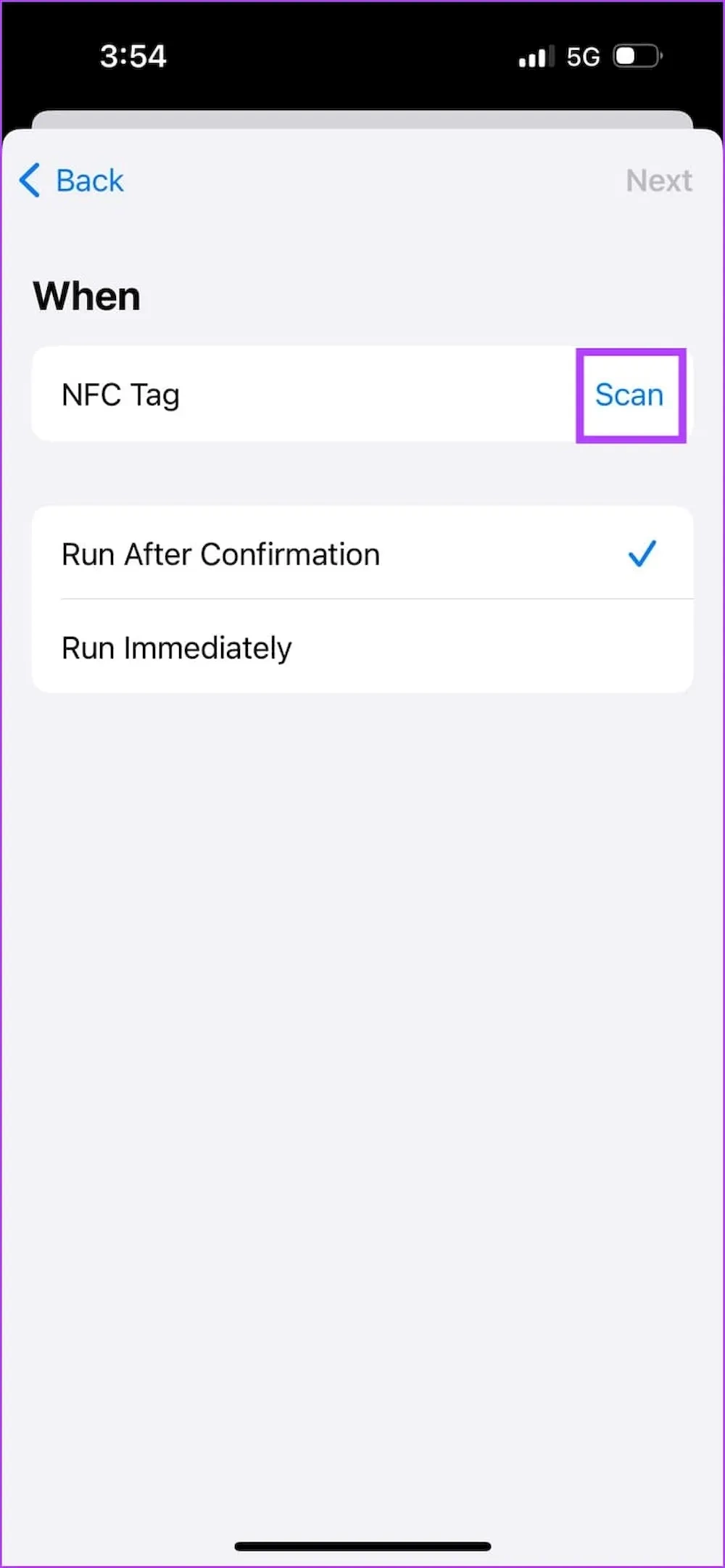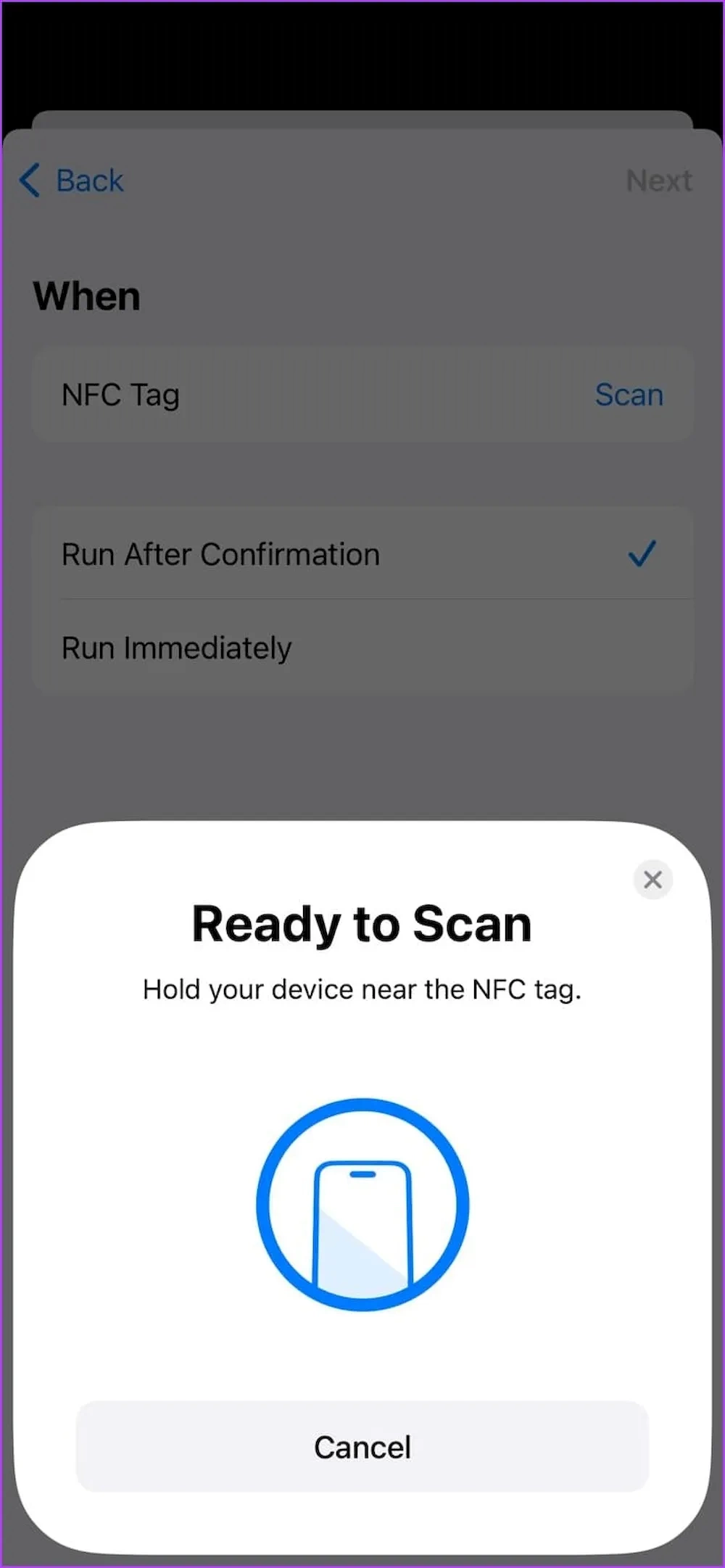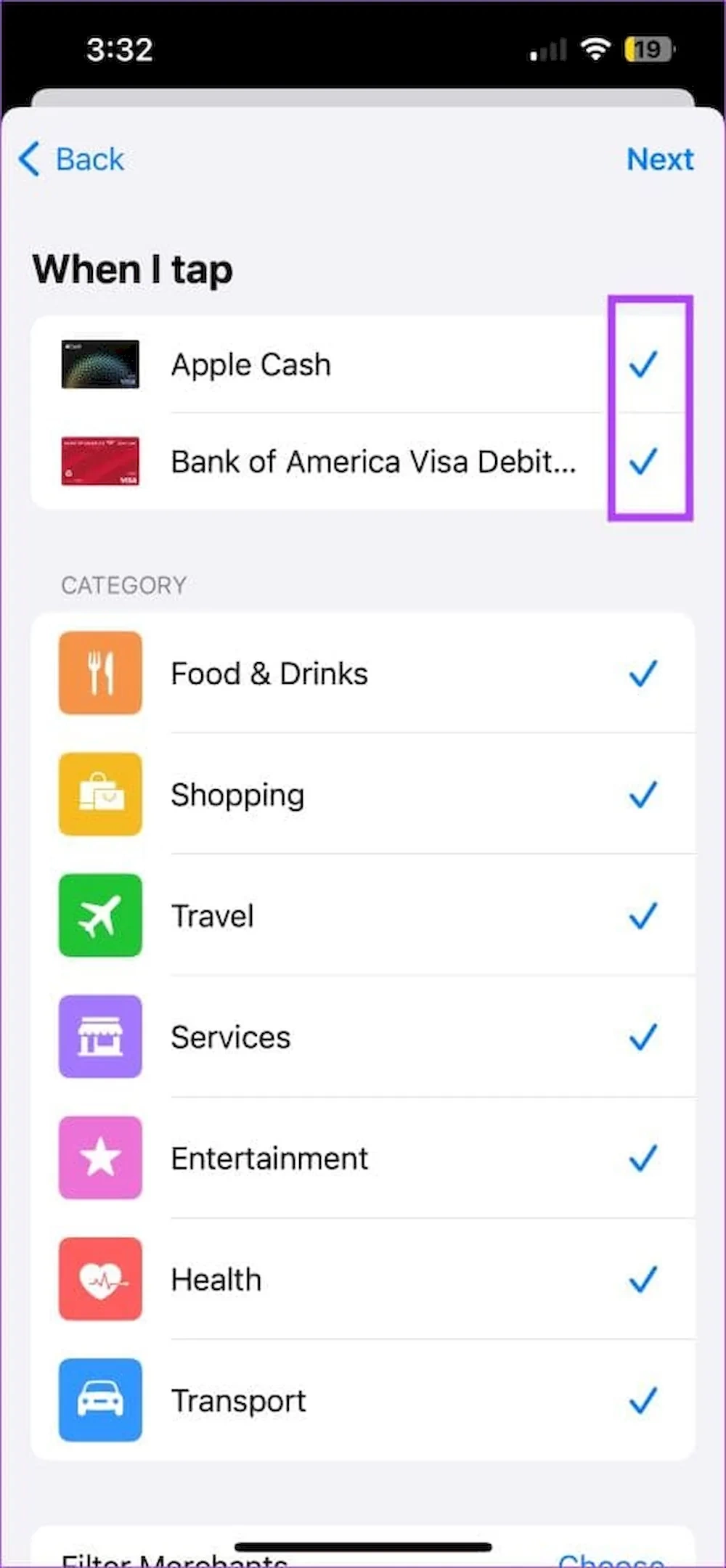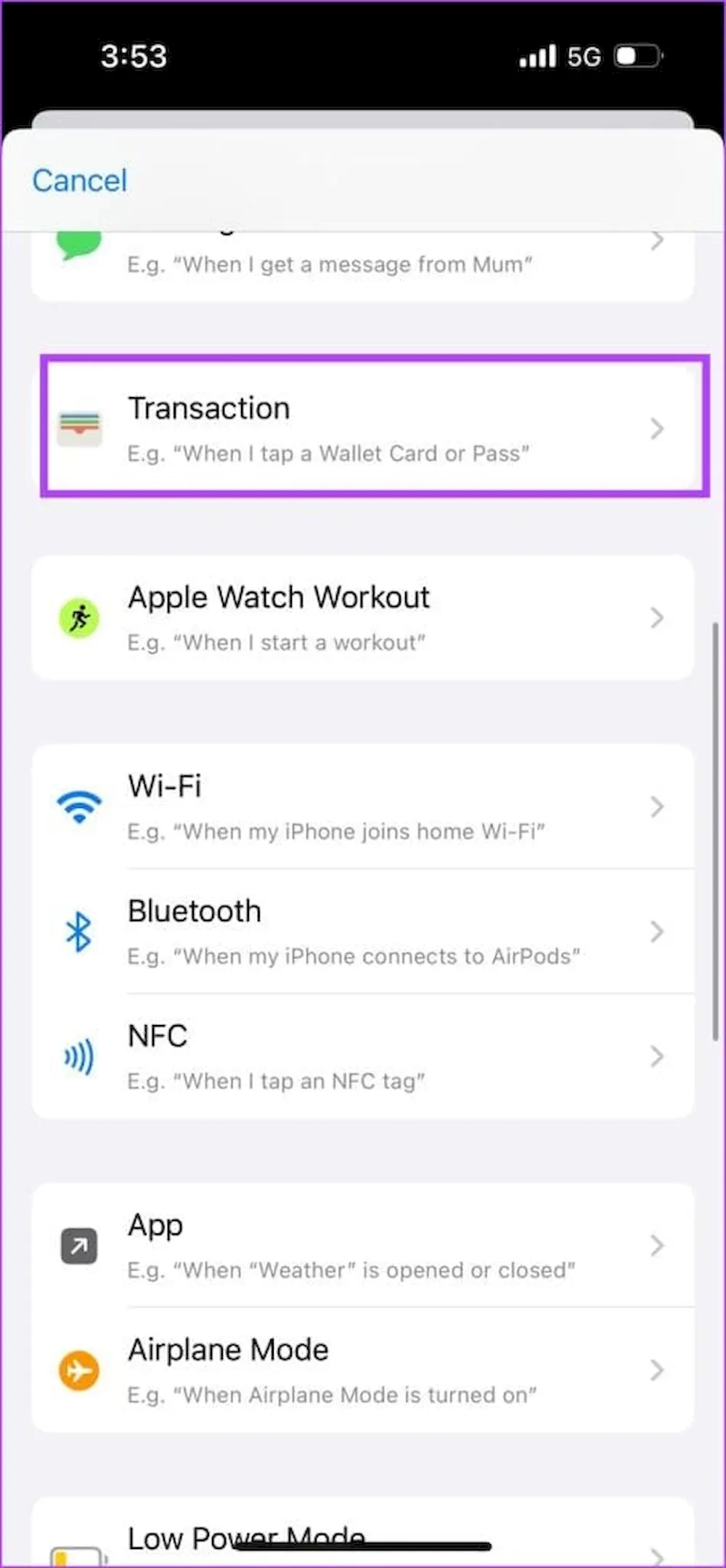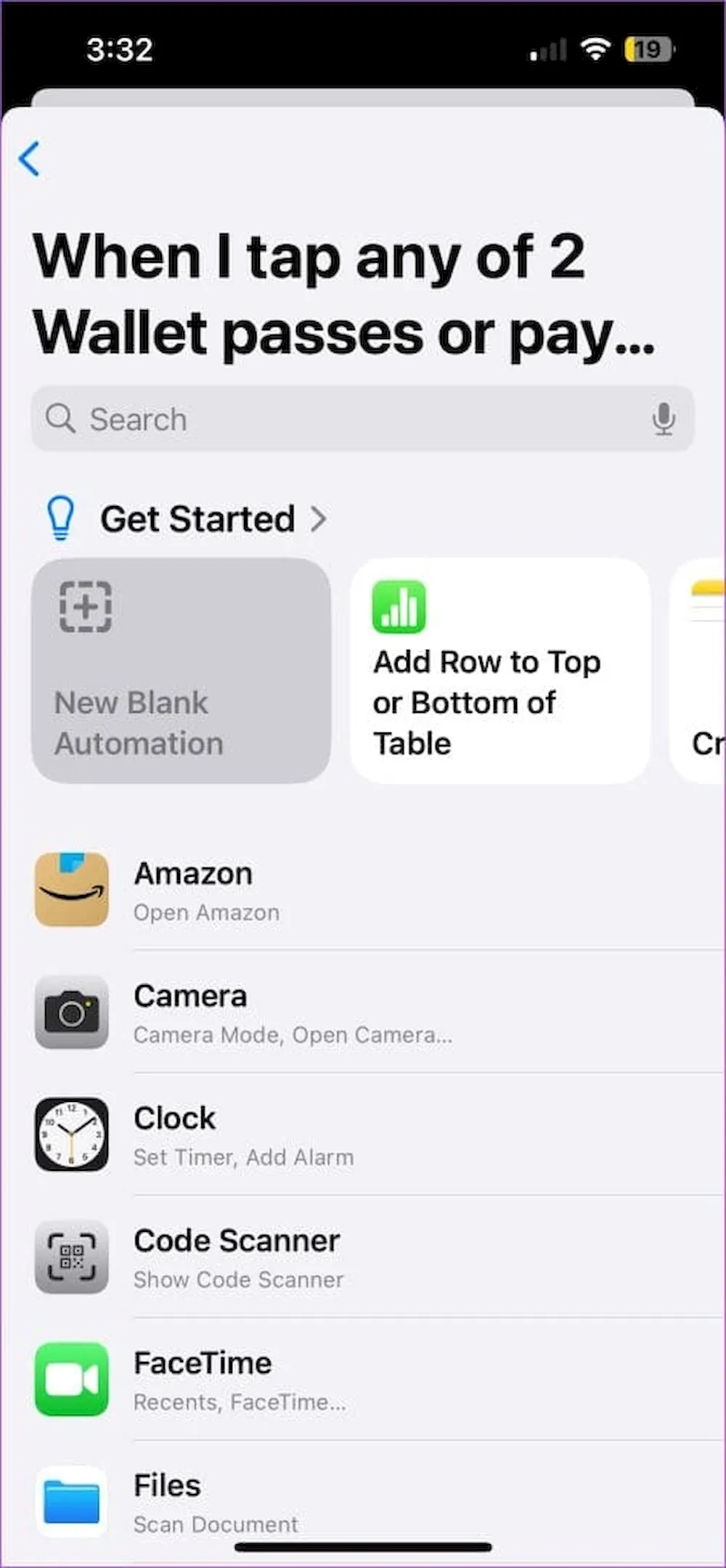در این مقاله قصد داریم به سراغ چند ترفند منحصر به فرد برای ایجاد اتوماسیون یا عملکردهای خودکار در آیفون برویم. اتوماسیون به عملکردهایی میگویند که پس از فعال شدن میتوانند به صورت خودکار کارهای مختلف را در گوشی آیفون انجام داده و عملکرد دستگاه را نیز بهبود ببخشند.
برای مثال شما میتوانید تعیین کنید که کدام میانبرها در چه زمانی به صورت خودکار فعال یا غیر فعال شوند. البته بهتر است که در این ترفند از عملکردهای اتوماسیون برنامه شورتکات استفاده کنید و قابلیتهای مختلف خود را نیز در آن فعال کنید، در این زمان است که میتوانید به صورت ویژه از عملکردهای اتوماسیون بهره ببرید.
ایجاد عملکردهای خودکار بر اساس زمان، موقعیت مکانی، فوکوس مود، میزان سطح باتری دستگاه و سایر موارد انجام میشود و شما میتوانید عملکردهای مختلفی را مانند دانلود برنامهها و یا متصل شدن به یک گوشی آیفون را از قبل هماهنگ کرده تا در زمان معین این کار به صورت خودکار انجام شود.
ما در این مطلب 10 تا از ایدههای جذابی که میتوانید در گوشی آیفون خود برای اتوماسیون یا عملکردهای خودکار از آنها استفاده کنید را برای شما گردآوری کردیم. پس اگر یک کاربر آیفون هستید و دوست دارید از قابلیتهای خودکار بهرهمند شوید حتما در ابتدا برنامه شورتکات را نصب کرده و سپس این مطلب را تا انتها بخوانید.
اتوماسیون یا عملکردهای خودکار چیست و در آیفون چگونه کار میکند؟
اتوماسیون به آیفون شما اجازه میدهد تا به صورت اتوماتیک و در شرایط ایدهآل به انجام یک عملکرد خاص بپردازد. شما باید آیفون خود را برای انجام چنین مواردی به خوبی تنظیم کنید تا زمانی که نوبت به اعمال ویژگی خاص رسید آن قابلیت و یا عملکرد به خوبی و به صورت اتوماتیک انجام شود.
از فعالسازی یک قابلیت در یک برنامه دلخواه گرفته تا فعال یا غیر فعال کردن یک ویژگی در آیفون و یا استفاده از یک میانبر خاص همگی در این بخش حضور خواهند داشت و کاربران زیادی نیز همه روزه از آنها استفاده میکنند.
تا زمانی که آیفون شما بتواند کارهای مختلف را انجام دهد و به تنظیم قابلیتهای مختلف در شرایط خاص عمل کند، امکان ایجاد اتوماسیون وجود خواهد داشت. اما برای ایجاد آن چه باید کرد و از چه ترفندهایی میتوان استفاده کرد؟
اگر قصد دارید که چندین عملکرد خودکار را در آیفون خود ارائه کنید ولی با نحوه فعالسازی اتوماسیون آشنا نیستید، میتوانید از مراحلی که در پایین برایتان ارائه کردهایم نسبت به فعالسازی عملکردهای خودکار در آیفون اقدام کنید:
نحوه ایجاد اتوماسیون در آیفون
مرحله 1: در ابتدا وارد برنامه شورتکات شوید و سپس روی تب Automation ضربه بزنید پس از آن گزینه New Automation را انتخاب کنید و سپس به مرحله بعدی بروید.
مرحله 2: در اینجا باید Condition را انتخاب کنید.
در این بخش شرایط مختلفی نشان داده میشود که باید از بین آنها موقعیت خود را انتخاب کنید. برای مثال اگر میخواهید عملکرد مشخصی مانند آلارم را در ساعت 9 صبح تنظیم کنید، باید روی Time ضربه بزنید.
مرحله 3: هر کدام از شرایط مختلف را با توجه به موقعیت خود انتخاب کنید. یا اینکه به صورت دستی موارد مختلف را تایید کنید. سپس به ترتیب روی Run Immediately یا Run After Confirmation ضربه بزنید.
مرحله 4: شما همچنین میتوانید بازه زمانی را که میخواهید اتوماسیون در آن اعمال شود را نیز انتخاب کنید. برای مثال میخواهید عملکرد دلخواهتان به صورت روزانه هفتگی و یا ماهانه انجام شود بنابراین باید هر یک از موارد فوق را انتخاب کنید تا عملکرد خاص در آن زمانها به کار گرفته شود.
مرحله 5: سپس روی Next ضربه بزنید.
مرحله 6: حالا میتوانید شرایطهای مختلفی که در بالا اعمال کرده بودید را در این بخش مشاهده کنید سپس کاری را که میخواهید آیفون شما انجام دهد را انتخاب کنید.
شما میتوانید با استفاده از برنامه شورتکات عملکردهای خودکار را در آیفون خود انجام دهید:
برای اعمال یک میانبر جدید به صورت خودکار در زمانی که شرایط مهیا شده است باید روی New Blank Automation ضربه بزنید و سپس گزینه Add Action را انتخاب کنید پس از آن در کتابخانه میانبرها عملکردها و … را جستجو کنید. شما همچنین میتوانید به دنبال ویژگی مورد نظر خود نیز بگردید.
امکان اجرای میانبرهایی که به تازگی اعمال کردهاید نیز وجود دارد.
برای اتوماسیون آسانتر به دنبال موارد از قبل تنظیم شده در تبها بگردید. سپس به پایین اسکرول کنید و برنامه مورد نظر خود را از لیست انتخاب کنید. در نهایت عملکرد دلخواهتان را در برنامه انتخاب کرده تا اتوماسیون روی آن اعمال شود تا در موقعیت مناسب آیفون بتواند آن را اجرا کند.
به همین آسانی! حالا زمانی که توانستید اتوماسیون را ایجاد کنید، آیفون میتواند به زودی و در شرایط خوب عملکرد را به صورت خودکار اجرا کند.
10 تا از بهترین ایدهها برای اتوماسیون در آیفون
ما در ادامه به بررسی چند مورد از جذابترین ایدههایی پرداختیم که میتوانید با استفاده از آنها در برنامه شورتکات نسبت به اتوماسیون و ایجاد عملکردهای خودکار در گوشی آیفون خود اقدام کنید، پس برای کسب اطلاعات بیشتر تا انتهای این مطلب همراه ما باشید.
فعالسازی قابلیت Low Power Mode در زمانی که شارژ باتری به کمتر از درصد خاصی برسد
اولین چیزی که در هنگام ایجاد اتوماسیون میتواند بسیار مفید واقع شود فعالسازی قابلیت Low Power Mode است. شما میتوانید به راحتی با برنامه شورتکات تعیین کنید که هر وقت باتری آیفون به پایینتر از درصد خاصی رسید، این قابلیت به صورت خودکار فعال شود. در ادامه مراحل انجام این کار را برای شما ارائه کردیم:
مرحله 1: برای انجام این کار در ابتدا وارد تب Automation شوید و Battery Level را از لیست انتخاب کنید سپس به مرحله دوم بروید.
مرحله 2: از اسلایدر استفاده کنید تا شرایط باتری را تعیین کنید.
مرحله 3: سپس اگر باتری به میزان مورد نظر شما رسید، اتوماسیون را اجرا کنید. در اینجا باید روی Next و سپس Set Low Power Mode در زیر پیشنهادات ضربه بزنید.
دستیابی به مسیرها به محض خارج شدن از یک موقعیت مکانی
شما میتوانید با استفاده از تنظیمات مختلف ویژگی جدیدی را در گوشی آیفون خود اعمال کنید. برای مثال میتوانید پس از خارج شدن از خانه تنظیم کنید که در بین ساعت ۹ تا 10 صبح آیفون مسیر محل کار را به شما نشان دهد. برای انجام این کار مراحل مختلفی وجود دارد که ما در ادامه به بررسی آنها پرداختیم:
مرحله 1: در ابتدا تب Automation را باز کنید و سپس گزینه Leave را از لیست انتخاب کنید.
مرحله 2: حالا لوکیشن منزل خود را در بخش Location وارد کنید.
شما همچنین میتوانید هنگامی که در ساعت خاصی از روز از موقعیت مربوطه خارج میشوید، اتوماسیون را اجرا کنید. برای این کار روی Next و سپس Create Blank Automation ضربه بزنید.
مرحله 1: حالا گزینه Add Action را انتخاب کنید یا اینکه دنبال فعالیت مربوطه در بخش سرچ بگردید.
مرحله 2: در این بخش گزینه مربوطه را سرچ کنید و سپس Open Driving Directions را انتخاب کنید. پس از آن روی لوکیشن From and To (از محل مربوطه تا مقصد) ضربه بزنید و برنامه پیش فرض را انتخاب کنید. در نهایت روی گزینه Done ضربه بزنید تا اتوماسیون اجرا شود در نهایت از منزل خارج شوید و اجازه بدهید که برنامه مربوطه مسیریابی را آغاز کند. به همین آسانی!
فعالسازی نمایشگر همیشه روشن به محض رسیدن به محل کار
برای اینکه از هرگونه حواس پرتی در محل کار جلوگیری کنید میتوانید به صورت کلی گوشی آیفون خود را کنار بگذارید. اما یک راه حل دیگر نیز وجود دارد. شما میتوانید با ورود به برنامه شورتکات تنظیم کنید که به محض رسیدن به محل کار ویژگی نمایشگر همیشه روشن فعال شود. این قابلیت به شما کمک میکند تا در صورت دریافت نوتیفیکیشنها صفحه به طرز شخصیسازی شدهای روشن شود. برای فعال کردن این ویژگی مراحل مختلفی وجود دارد که ما در ادامه آنها را برایتان توضیح دادیم:
مرحله 1: برای انجام این کار در ابتدا وارد تب Automation شوید و سپس روی Arrive در لیست ضربه بزنید.
حالا لوکیشن محل کار خود را در بخش لوکیشن وارد کنید. شما میتوانید اتوماسیون را در هنگامی که وارد محل کار خود شدهاید در زمان مربوطه یا هر زمان دیگری از روز اجرا کنید.
روی Next بزنید و سپس گزینه Create Blank Automation را انتخاب کنید.
مرحله 2: حالا گزینه Add Action را انتخاب کنید و یا اینکه در بخش سرچ به دنبال فعالیت مربوطه بگردید.
جستجو کنید و گزینه Always On Display را انتخاب کرده سپس آن را فعال کنید.
حالا روی Done ضربه بزنید، پس از آن گزینه Always On Display به محض رسیدن به محل کار فعال خواهد شد.
به جای اینکه این قابلیت را پس از خارج شدن از محل کار به صورت دستی غیر فعال کنید میتوانید از اتوماسیون دیگری استفاده کرده تا این ویژگی به صورت خودکار در زمان خاصی و به محض خارج شدن شما از محل کارتان خاموش شود.
برنامهریزی خودکار برای ارسال یک پیام
بسیاری از کاربران میتوانند در برنامه شورتکات از اتوماسیون جدیدی برای ارسال خودکار پیامها در آیفون استفاده کنند. این قابلیت بسیار منحصر به فرد است و شما میتوانید با استفاده از مراحل پایین این کار را به راحتی انجام دهید:
مرحله 1: در ابتدا وارد تب Automation شوید و سپس روی Time of Day ضربه بزنید.
حالا باید زمان مربوطه و میزان بازه تکرار شدن آن را تعیین کنید. اگر میخواهید این اتوماسیون در هر ماه تکرار شود باید روی گزینه Monthly ضربه بزنید پس اگر نیاز دارید که آن به صورت روزانه انجام شود روی daily ضربه بزنید.
مرحله 2: در اینجا روی New Blank Automation بزنید و پس از آن Add Action را انتخاب کنید.
اکنون به جستجوی فعالیت مربوطه بپردازید و سپس روی گزینه Send Message ضربه بزنید. در آخر مخاطبهایی که میخواهید پیام برنامهریزی شده برای آنها ارسال شود را انتخاب کنید و در نهایت به مرحله بعدی بروید.
روی Done ضربه بزنید تا در شرایط مناسب آیفون بتواند به صورت خودکار پیام از قبل تنظیم شده را برای مخاطبان مورد نظرتان ارسال کند. برای یافتن ترفند بعدی در اتوماسیون آیفون در ادامه همراه ما باشید.
فعالسازی خودکار حالت هواپیما در آیفون
معمولاً کاربران ترجیح میدهند که در روزهای غیر کاری هیچ ارتباطی با دفتر و یا شرکتی که در آن کار میکنند نداشته باشند تا بتوانند از روز تعطیل خود لذت کافی را ببرند. برای همین است که اتوماسیونی که اکنون میخواهیم توضیح دهیم برای این افراد حسابی مفید واقع خواهد شد. شما میتوانید عملکرد خودکاری را تنظیم کنید تا با استفاده از آن در ساعتهای مشخصی از روز حالت هواپیما به صورت خودکار در آیفون شما اجرا شود.
برای انجام این کار دو اتوماسیون وجود دارد: یکی برای فعال سازی حالت هواپیما در ساعت 8 شب به صورت روزانه و اتوماسیون دیگر برای غیر فعال کردن آن در صبحها. برای انجام این کار از مراحل پایین کمک بگیرید:
مرحله 1: در ابتدا روی تب Automation ضربه بزنید و پس از آن گزینه Time of Day را انتخاب کنید و در نهایت زمان مربوطه را که میخواهید اتوماسیون حالت هواپیما در آن فعال یا غیر فعال شود انتخاب کنید.
مرحله 2: سپس گزینه New Blank Automation را انتخاب کنید و پس از آن به دنبال Airplane Mode بگردید. در اینجا با توجه به اتوماسیونی که دارید ایجاد میکنید میتوانید روی گزینه On یا Off ضربه بزنید.
فعالسازی حالت «مزاحم نشوید» هنگامی که وارد یک برنامه شدهاید
احتمالاً شما نیز دوست ندارید هنگامی که وارد برنامه دلخواه خود شدهاید نوتیفیکیشن، تماس و… دریافت کنید. بنابراین به راحتی میتوانید با ایجاد یک اتوماسیون تنظیم کنید که در هنگام ورود به برنامهها و در چه زمانی حالت Do Not Disturb یا مزاحم نشوید فعال شود. بنابراین میتوانید تمام تمرکز خود را در برنامه مربوطه حفظ کرده و هیچ نوتیفیکیشن مزاحمی را نیز دریافت نخواهید کرد.
این مطلب را نیز بخوانید: چرا برنامه Shortcuts آیفون به درستی کار نمیکند؟ + ارائه راهکار تضمینی
توجه داشته باشید که شما میتوانید همین اتوماسیون را برای برنامههای استریم و سایر اپها نیز اعمال کنید. برای فعال سازی این عملکرد خودکار از مراحل پایین استفاده کنید:
مرحله 1: تب Automation را باز کنید، به پایین اسکرول کنید و سپس App را از لیست انتخاب کنید.
حالا از این بخش برای مثال برنامه نتفلیکس را انتخاب کنید و سپس مربع کنار Is Opened یا Is Closed را بررسی کنید. این امر به این معناست که اتوماسیون میتواند در زمان خاصی و در هنگام وارد شدن به برنامه و یا خروج از آن اجرا شود.
مرحله 2: در اینجا روی New Blank Automation ضربه بزنید و سپس Add Action را انتخاب کنید پس از آن به دنبال Focus بگردید.
روی Turn On ضربه بزنید و سپس دکمه موجود در لیست پایین رونده را انتخاب کنید پس از این کار روی Focus بزنید و در نهایت گزینه Do Not Disturb را از این لیست انتخاب کنید.
روی Done ضربه بزنید تا قابلیت DND یا Do Not Disturb در هنگامی که وارد یک برنامه خاص شده و یا از آن خارج میشوید روشن شود.
توجه داشته باشید که هنگامی که وارد این برنامه شوید قابلیت مزاحم نشوید به صورت خودکار روشن میشود و هنگامی که از آن خارج شوید این قابلیت نیز خاموش خواهد شد. بنابراین حواستان باشد که قبل از وارد شدن به برنامه این قابلیت روشن نباشد.
فعالسازی چرخش خودکار در هنگام ورود به یک برنامه خاص
دقیقا مانند اتوماسیونی که در بالا به آن پرداختیم شما میتوانید تعیین کنید که در هنگام ورود به کدام یک از برنامهها صفحه به صورت خودکار بچرخد و افقی شود. برای انجام این کار چند مرحله وجود دارد که در ادامه به بررسی آنها پرداختیم:
مرحله 1: تب Automation را باز کنید و سپس به پایین اسکرول کنید و در نهایت گزینه App را از لیست انتخاب کنید.
حالا برنامه مورد نظر برای مثال نتفلیکس را از بخش برنامهها انتخاب کنید و باکس Is Opened را بررسی کنید. حالا در هنگام وارد شدن به یک برنامه خاص اتوماسیون اجرا میشود.
مرحله 2: روی New Blank Automation ضربه بزنید و سپس Add Action را انتخاب کنید. حالا از بخش سرچ به دنبال Orientation Lock بگردید. مطمئن شوید که Turn orientation lock Off را مشاهده میکنید، اگر اینطور نیست، روی هر کدام از دکمههای کنار آن ضربه بزنید تا وضعیت تغییر کند.
شما میتوانید چندین برنامه را نیز با یک اتوماسیون تنظیم کنید. بنابراین تمام ترفندهایی که در بالا به آنها اشاره کردهایم در چندین برنامه قابل انجام خواهند بود.
آغاز به کار یک پلی لیست خاص به محض شروع تمرین ورزشی با اپل واچ
شاید شما نیز جزو آن دسته از افرادی باشید که بدون موسیقی نمیتوانید به انجام تمرینات ورزشی اقدام کنید. چرا که موسیقیهای مختلف معمولا در هنگام انجام تمرینات ورزشی بسیار تاثیرگذار هستند و میتوانند هرگونه عامل حواس پرتی را نیز از فرد دور کنند. همچنین انرژی شما را نیز افزایش میدهند! اما یافتن موسیقیهای مناسب قبل از تمرینات ورزشی میتواند کار دشوار و زمانبری باشد.
پس بهتر است که از قبل یک پلی لیست مناسب برای خود تهیه کنید تا در هنگام ورزش به آن گوش دهید. اما آیا میدانستید که میتوانید با اعمال یک اتوماسیون منحصر به فرد تعیین کنید که پلی لیست مربوطه به صورت خودکار در هنگام انجام تمرینات ورزشی اجرا شود؟ بله درست است! هنگامی که بخواهید ورزش را با ساعت هوشمند اپل خود آغاز کنید این اتوماسیون به صورت خودکار آغاز میشود و پلی لیست اجرا خواهد شد. مراحل اعمال این اتوماسیون را در پایین بخوانید:
مرحله 1: در ابتدا وارد تب Automation شوید و سپس Apple Watch Workout را از لیست مربوطه بیابید.
Running را به عنوان یک تمرین ورزشی انتخاب کنید و روی مربع کنار آن بزنید تا هنگامی که شروع به انجام تمرینات ورزشی میکنید اتوماسیون به صورت خودکار اجرا شود.
در اینجا New Blank Automation را انتخاب کنید و از بخش سرچ به دنبال Apple Music و یا برنامه مربوطه بگردید. سپس روی میانبر Play بزنید و playlist را انتخاب کنید.
مرحله 2: سپس روی Done بزنید و اتوماسیون در زمانی که ورزش را آغاز کرده و در آن زمان از اپل واچ خود نیز استفاده کنید به صورت خودکار آغاز شده و پلی لیست مربوطه نیز اجرا خواهد شد.
فعالسازی کپشن زنده در هنگام ورود به یک برنامه خاص
دریافت کپشنهای زنده یکی از قابلیتهای بسیار مفید گوشیهای آیفون است که بسیاری از کاربران در هنگام ورود به برخی از برنامههای صوتی از آن استفاده میکنند. بنابراین شما میتوانید با تنظیم این اتوماسیون تعیین کنید که در هنگام ورود به کدام یک از برنامهها کپشنهای مختلف برایتان فعال شود. مراحل انجام این کار را در پایین برایتان آوردهایم:
مرحله 1: تب Automation را باز کنید و سپس به پایین اسکرول کنید و در نهایت App را از لیست انتخاب کنید.
حالا برنامه مورد نظر خود برای مثال گوگل میت را از بخش برنامهها انتخاب کرده و تیک جعبه Is Opened را بررسی کنید. این امر به این معنی است که اتوماسیون میتواند در هنگام ورود به برنامه در آیفون شروع به کار کند.
مرحله 2: روی New Blank Automation ضربه بزنید و پس از آن گزینه Add Action را انتخاب کنید در نهایت به دنبال Live Captions بگردید.
مطمئن شوید که عبارت Turn Live Captions On را مشاهده میکنید. اگر چنین نیست روی هر کدام از دکمههای کناری ضربه بزنید تا وضعیت را تغییر دهید.
ایجاد چند اتوماسیون برای زمان خواب
این برنامه به شما اجازه میدهد تا چندین عملکرد مختلف را تنها با یک اتوماسیون ایجاد کنید و برای مثال بتوانید در هنگام خواب از آنها بهره ببرید. بسیاری از افراد از قابلیت Sleep یا Wind Down begins استفاده میکنند. برای استفاده از Wind Down begins از تنظیمات پایین استفاده کنید:
در ابتدا Color Filters را فعال کنید سپس مکان پلی شدن موسیقی را در دستگاه متصل شده به بلوتوث تغییر دهید. حالا یک پلی لیست خاص را از یوتیوب موزیک پلی کنید.
دیگر ایدههای اتوماسیون بسیار مفید برای آیفون
ایجاد هوم اتوماسیون
شما میتوانید تمام دستگاههای موجود در برنامه هوم در آیفون خود را با اتوماسیون تنظیم کنید. همچنین امکان فعال یا غیر فعال سازی دستگاهها در هنگامی که به منزل میرسید و یا آنجا را ترک میکنید نیز وجود دارد. همچنین میتوانید تعیین کنید که در چه زمانهایی از روز و در چه شرایطی برنامه هوم تغییر کند.
ایجاد اتوماسیونهای مربوط به NFC
اگر آیفون شما به NFC مجهز شده باشد به راحتی میتوانید تنها با چند کلیک اتوماسیون آن را نیز ایجاد کنید. برای مثال اگر در باشگاه ورزشی حضور دارید و آیفون شما توانسته تگ NFC را روی یکی از وسیلهها تشخیص دهد، آیفون به راحتی میتواند به صورت خودکار آن تمرین را ضبط کند. برای انجام این کار در تب Automation روی NFC ضربه بزنید و سپس تگ مربوطه را اسکن کنید. پس از آن اتوماسیون را مشاهده کرده و اطلاعات مربوط به آن را بخوانید.
این مطلب را نیز بخوانید: نحوه استفاده از برنامه Shortcuts آیفون به طور کامل
ایجاد اتوماسیون با اپل کارپلی
زمانی که وارد کابین خودرو خود میشوید و آیفون را به سیستم کارپلی دستگاه متصل میکنید میتوانید عملکردهای مختلف را نیز به صورت خودکار اجرا کنید به شرطی که اتوماسیون اپل کارپلی را نیز فعال کرده باشید. برای مثال میتوانید تعیین کنید که در هنگام رانندگی و متصل شدن به اپل کارپلی، پلی لیست مورد علاقهتان پخش شود.
همچنین شما میتوانید تعیین کنید که پس از متصل شدن به آن مسیرهای مربوطه تا رسیدن به مقصد برای شما به صورت خودکار نمایش داده شوند.
ایجاد اتوماسیون برای کیف پول اپل
علاوه بر مواردی که در بخش بالا به آنها اشاره کردهایم شما میتوانید با ایجاد یک اتوماسیون برای کیف پول اپل به انجام معاملات مختلف بپردازید. بنابراین با ایجاد این اتوماسیون پس از انجام یک تراکنش دستگاه میتواند به صورت خودکار از آن اسکرین شات تهیه کرده و آن را به یک آلبوم خاص منتقل کند.
برای انجام این کار بخش Transactions را باز کنید و سپس روی کارتهایی که میخواهید در هنگام انجام آن اتوماسیون اجرا شود بزنید در نهایت در لیست مربوطه بگردید و کارهای مختلف را انتخاب کنید.
سخن پایانی
ما سعی کردیم در مطلب تمام اطلاعاتی را که برای ایجاد اتوماسیونهای مختلف در آیفون به آنها نیاز دارید برای شما ارائه کنیم. اتوماسیونها یا عملکردهای خودکار میتوانند در هنگام ورود به برخی از برنامههای دلخواه بسیار مفید واقع شوند. شما میتوانید تعیین کنید که کدام میانبرها در چه زمانی به صورت خودکار فعال یا غیر فعال شوند.
پس باید آیفون خود را برای انجام چنین مواردی به خوبی تنظیم کنید تا زمانی که نوبت به اعمال ویژگی خاص رسید آن قابلیت و یا عملکرد به خوبی و به صورت اتوماتیک انجام شود. برای انجام آنها باید وارد برنامه شورتکات شوید.
اتوماسیونهای مختلفی در گوشیهای آیفون اجرا میشوند. از ایجاد اتوماسیون برای قابلیت Low Power Mode و آغاز به کار یک پلی لیست خاص به محض شروع تمرین ورزشی با اپل واچ گرفته تا فعال سازی خودکار حالت هواپیما در آیفون همگی در این بخش مفید و کاربردی هستند و میتوانند سرعت انجام کارها را افزایش دهند. لطفاً برای کسب اطلاعات بیشتر به مقاله مراجعه فرمایید.
در نهایت به پایان این مطلب رسیدهایم. امیدواریم که ترفندهای داده شده برای شما مفید بوده باشند و توانسته باشید با استفاده از آنها به اتوماسیون در آیفون اقدام کنید. لطفاً نظرات و پیشنهادات خود را درباره این مطلب با ما در میان بگذارید.